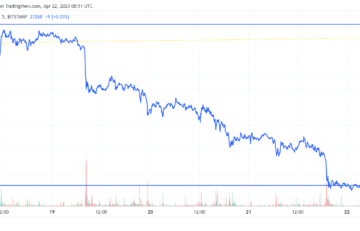Apabila anda merancang percutian ke tempat’Insta-worthy’itu, anda ingin menyiarkan cerita, gulungan dan sorotan pada profil anda. Tetapi tidak lama lagi, anda mendapati bahawa anda tidak boleh menambah teg lokasi dan kandungan anda sememangnya kelihatan tidak lengkap. Jangan risau – kami juga pernah menghadapi masalah ini, dan oleh itu kami ingin menunjukkan kepada anda cara membetulkan lokasi Instagram tidak berfungsi pada apl iPhone dan Android.
Kami terutamanya menghadapi masalah ini semasa menambahkan teg lokasi pada cerita. Walau bagaimanapun, seperti yang dinyatakan sebelum ini, pengguna telah menghadapi masalah ini pada semua bentuk kandungan lain di seluruh platform. Dalam kebanyakan kes, isu ini berpunca kerana togol GPS dimatikan atau Instagram tidak mempunyai akses kepada lokasi.
Walau bagaimanapun, terdapat sebab lain seperti kekurangan sambungan internet atau aplikasi Instagram yang bermasalah yang menyebabkan isu tersebut. Selain itu, selepas kemas kini utama pada tahun 2020, anda tidak boleh menambahkan lokasi Instagram tersuai pada siaran anda. Dengan itu, mari kita lihat sepuluh cara untuk menyelesaikan isu tersebut.

Baca juga: Apakah Lokasi Tepat di Instagram
1. Dayakan GPS pada Telefon Anda
Jika anda tidak menghidupkan togol lokasi, Instagram tidak akan dapat mengesan dan mencadangkan teg lokasi untuk ditambahkan pada siaran dan cerita anda. Oleh itu, pastikan anda telah mendayakan GPS pada telefon anda. Begini cara anda boleh menghidupkan lokasi pada iPhone dan Android.
Dayakan GPS pada iPhone
Langkah 1: Buka apl Tetapan.
Langkah 2: Ketik pada’Privasi & Keselamatan’.
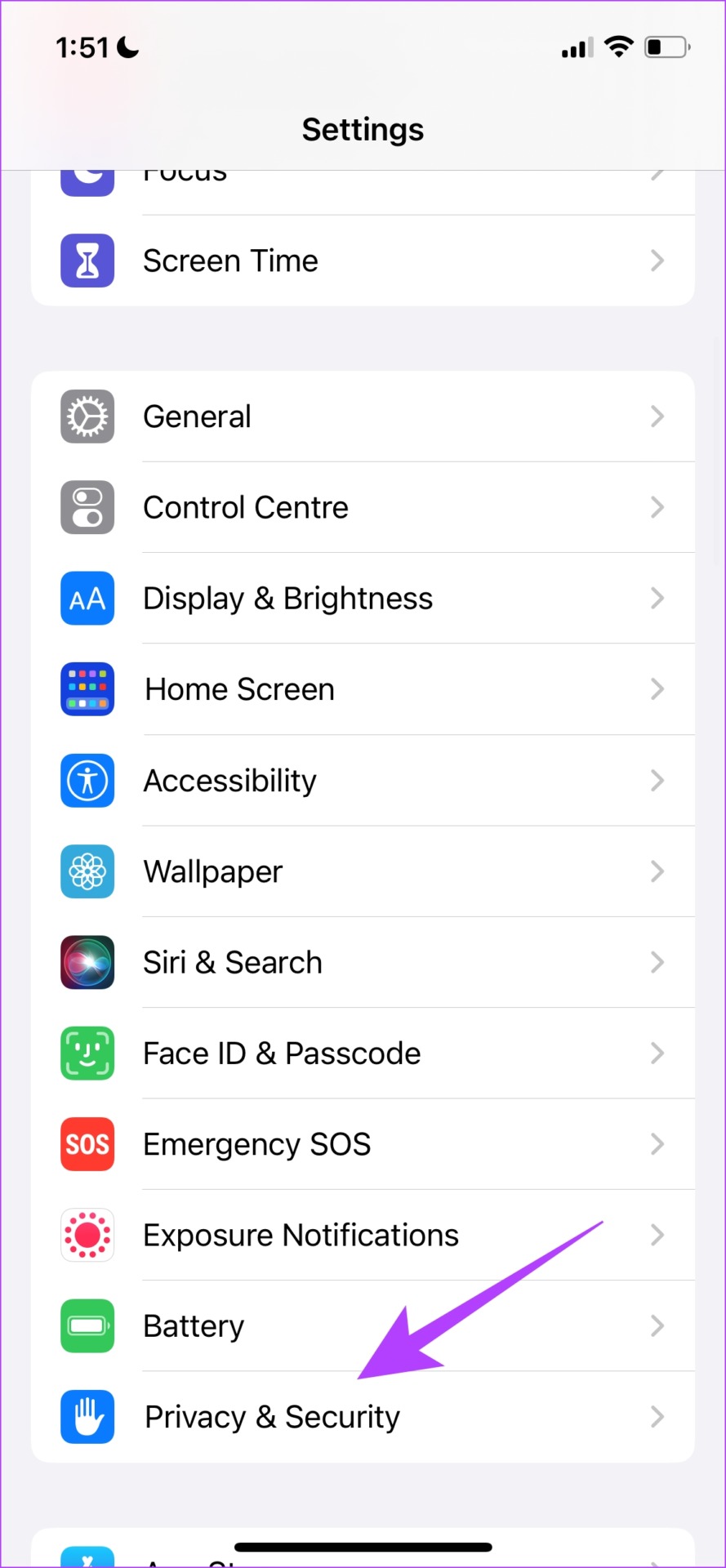
Langkah 3: Ketik pada Perkhidmatan Lokasi.
Langkah 4: Hidupkan togol untuk Perkhidmatan Lokasi.
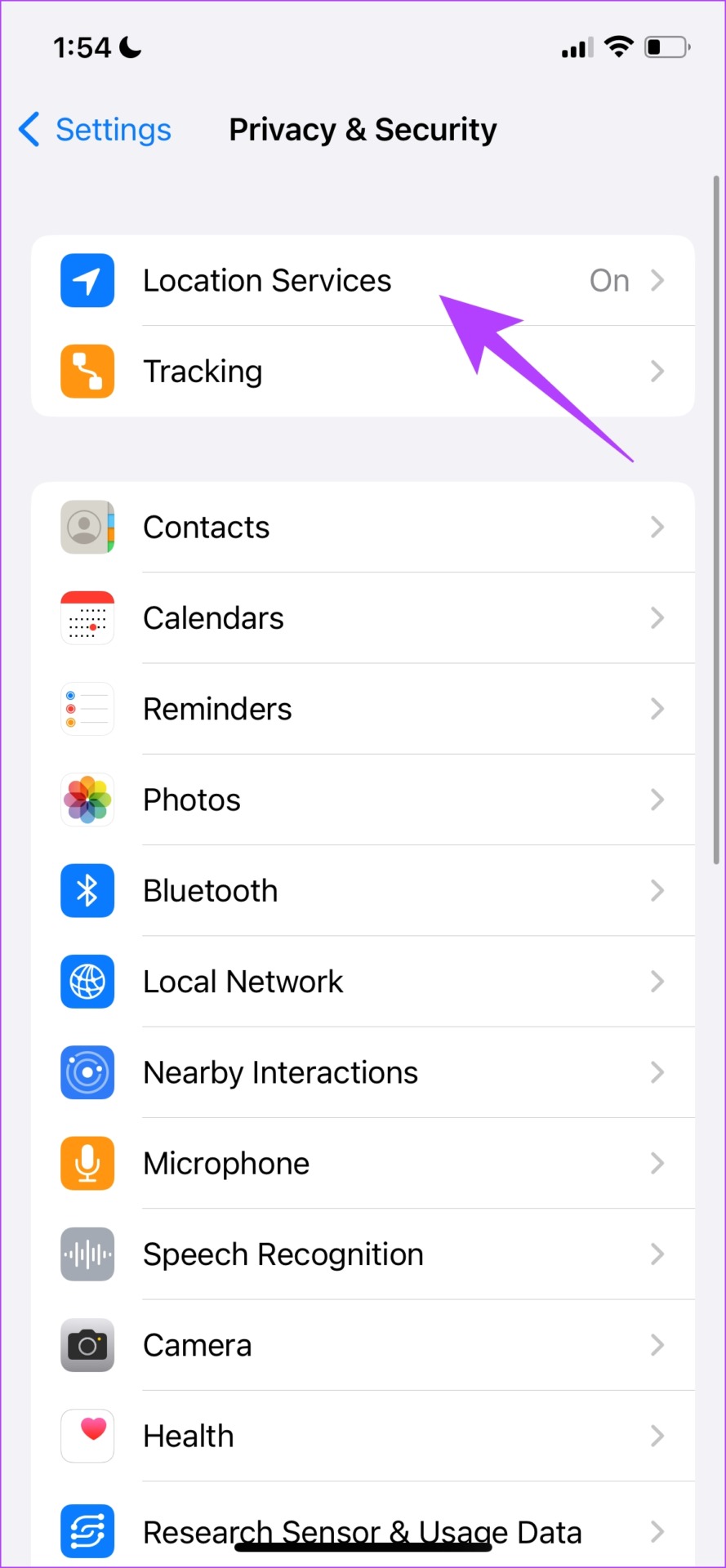
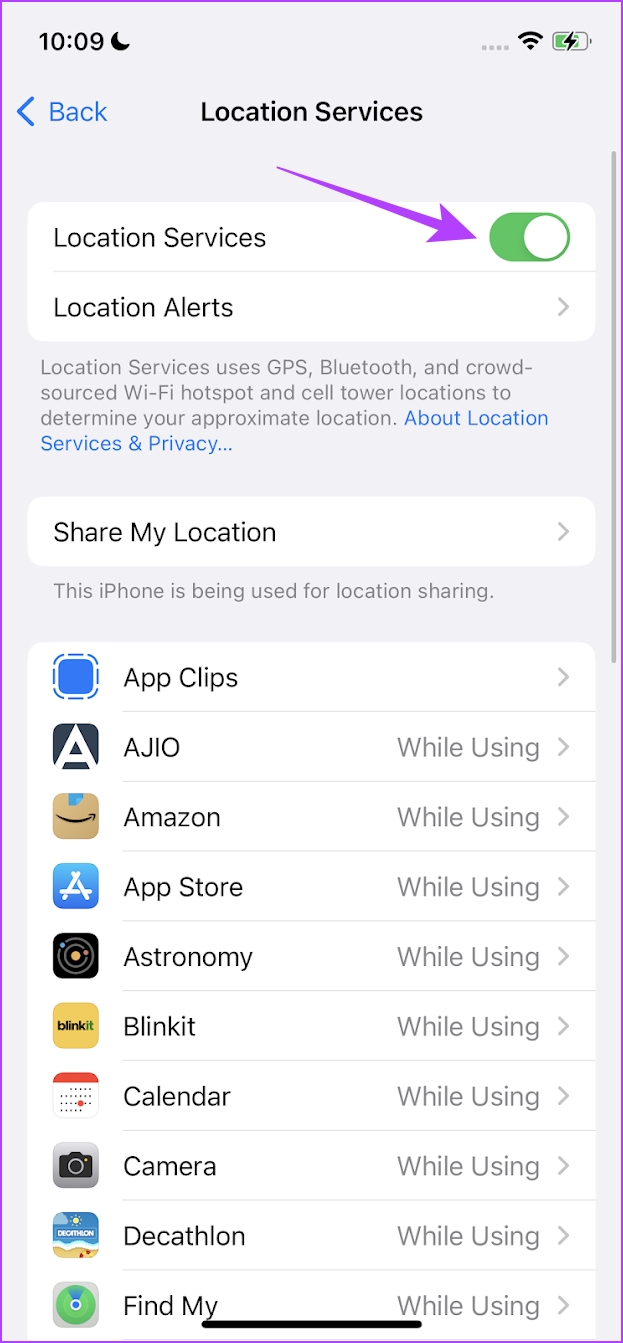
Dayakan GPS pada Android
Langkah 1: Buka apl Tetapan.
Langkah 2: Ketik pada Lokasi.
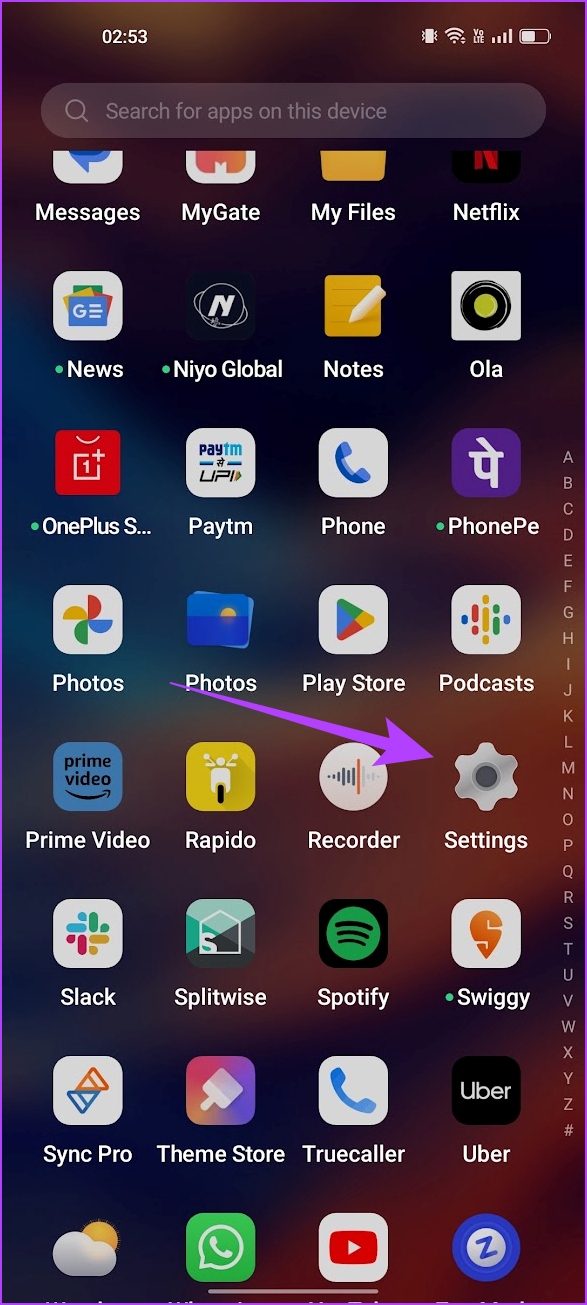
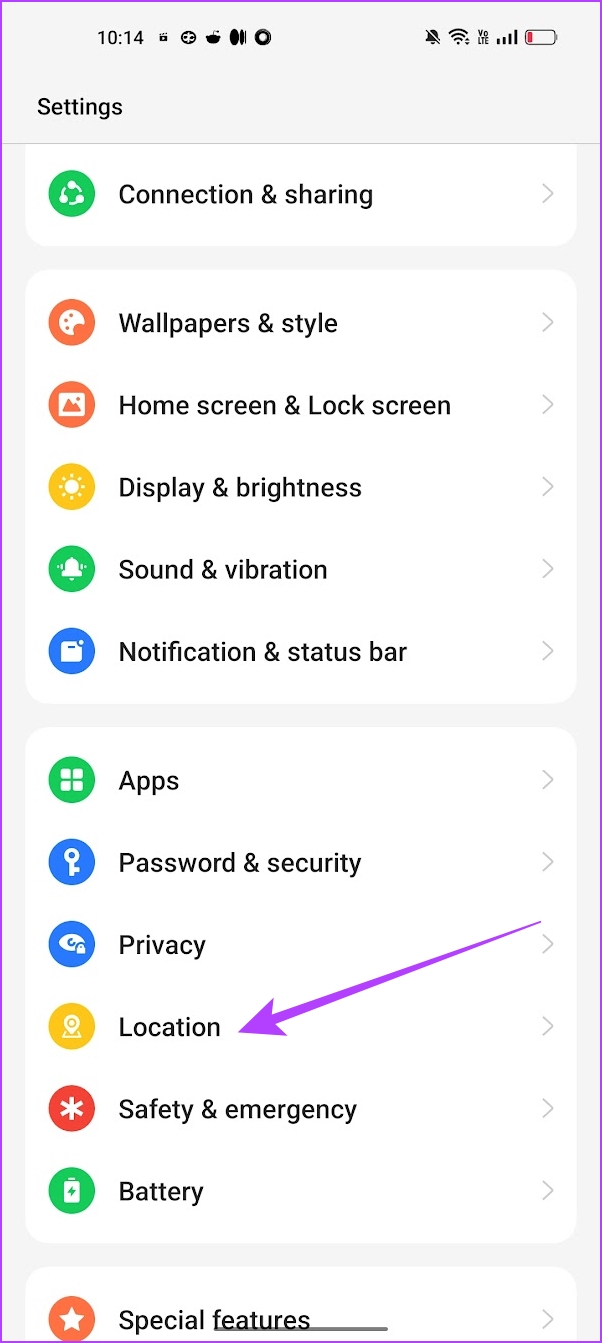
Langkah 3: Putar pada togol untuk lokasi.
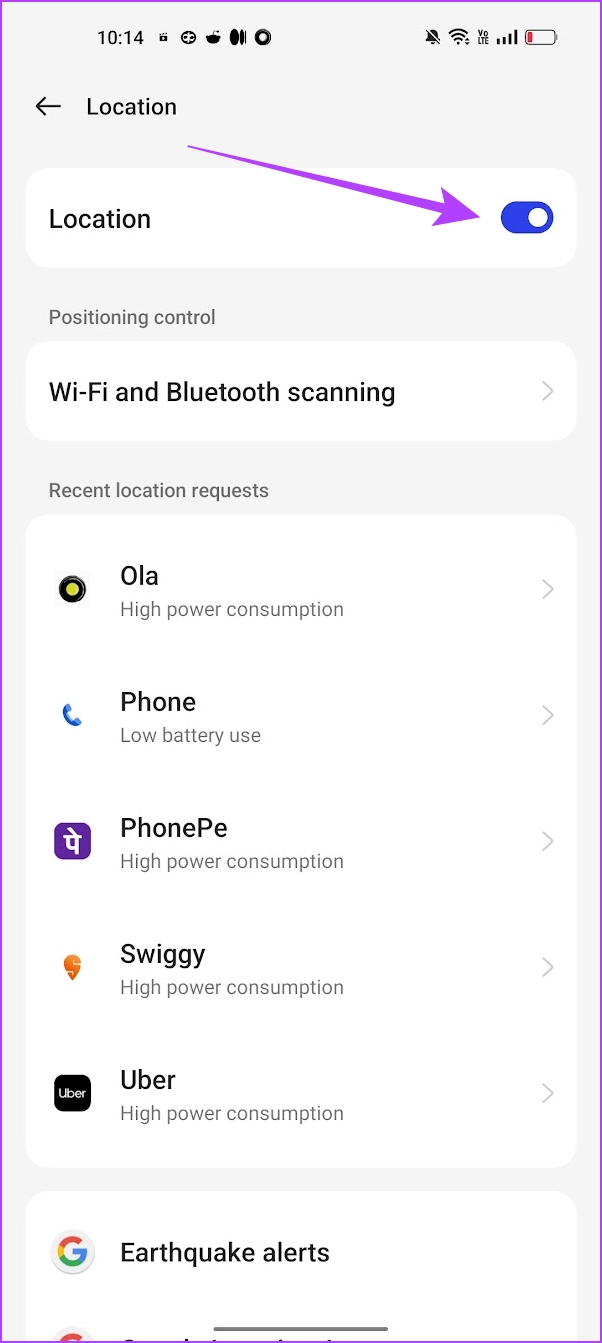
Adakah lokasi Instagram masih tidak berfungsi walaupun selepas menghidupkan GPS? Nah, Instagram mungkin tidak mempunyai kebenaran untuk menggunakan lokasi anda. Beralih ke bahagian seterusnya untuk mengetahui cara memberikan kebenaran.
2. Berikan Akses Lokasi kepada Instagram
Disebabkan kebimbangan privasi, kedua-dua iPhone dan Android tidak memberikan akses lokasi anda kepada apl secara automatik tanpa kebenaran anda. Oleh itu, anda perlu memberikan kebenaran secara manual pada setiap aplikasi untuk menggunakan lokasi GPS anda.
Walau bagaimanapun, anda diberi peluang untuk memberikan kebenaran ini pada kali pertama anda menggunakan apl tersebut. Tetapi anda mungkin terlepas daripada itu. Jadi, inilah cara untuk menyediakan akses lokasi untuk Instagram.
Beri Akses Lokasi untuk Instagram pada iPhone
Langkah 1: Buka apl Tetapan.
Langkah 2: Ketik pada’Privasi & Keselamatan’.
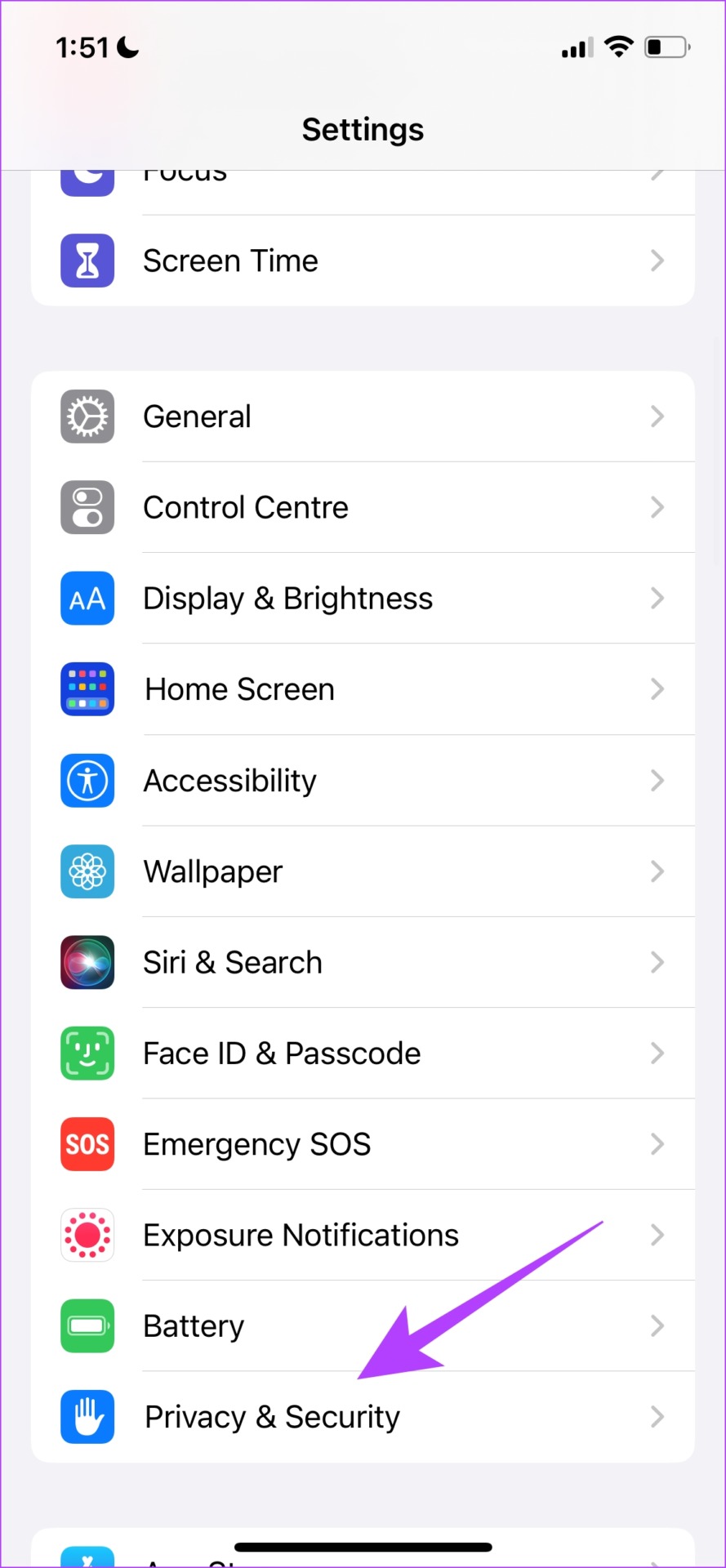
Langkah 3: Ketik pada Perkhidmatan Lokasi.
Langkah 4: Tatal ke bawah untuk mencari senarai apl dan kemudian pilih Instagram.
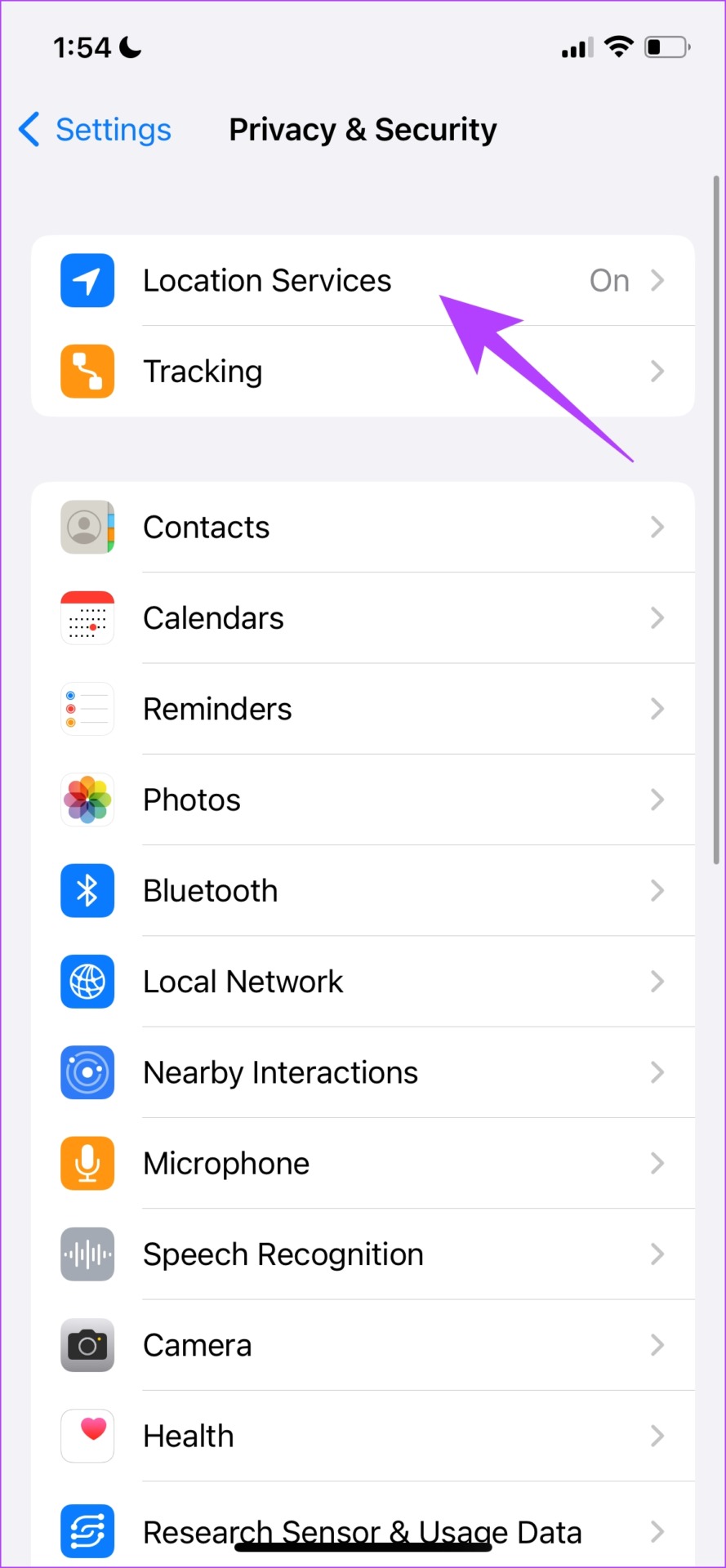
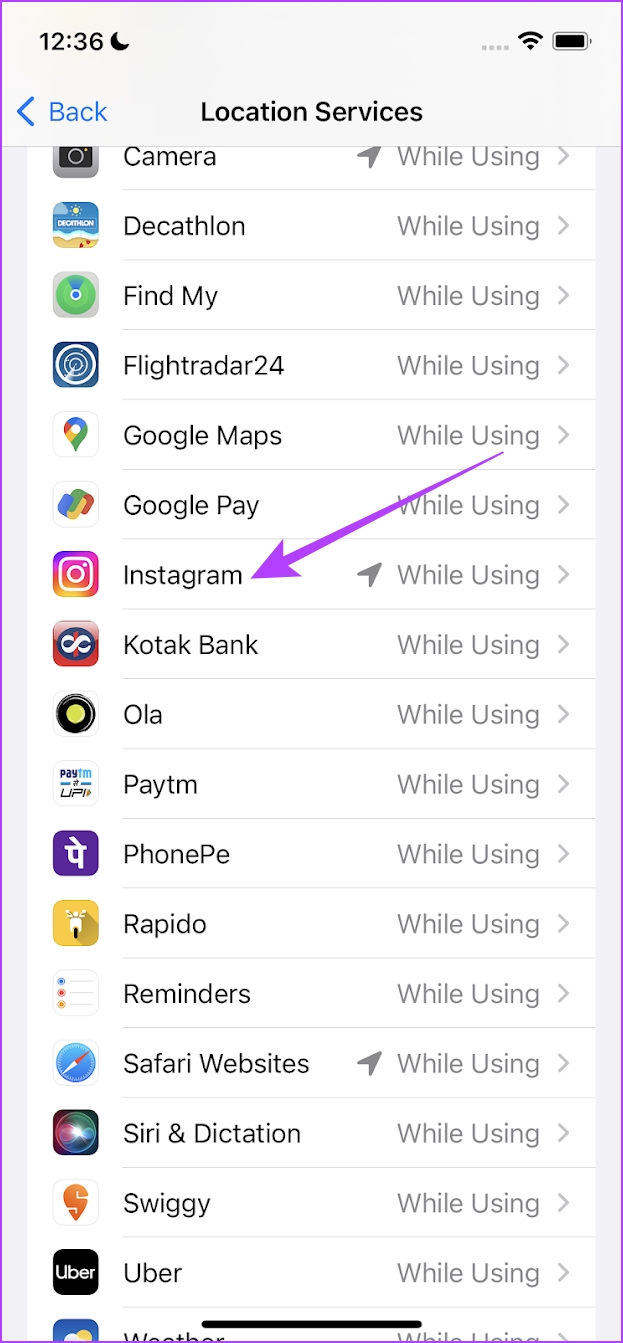
Langkah 5: Pilih pilihan yang dipanggil’Semasa Menggunakan Apl’. Ini memastikan bahawa Instagram boleh mengakses lokasi anda semasa anda menggunakannya.
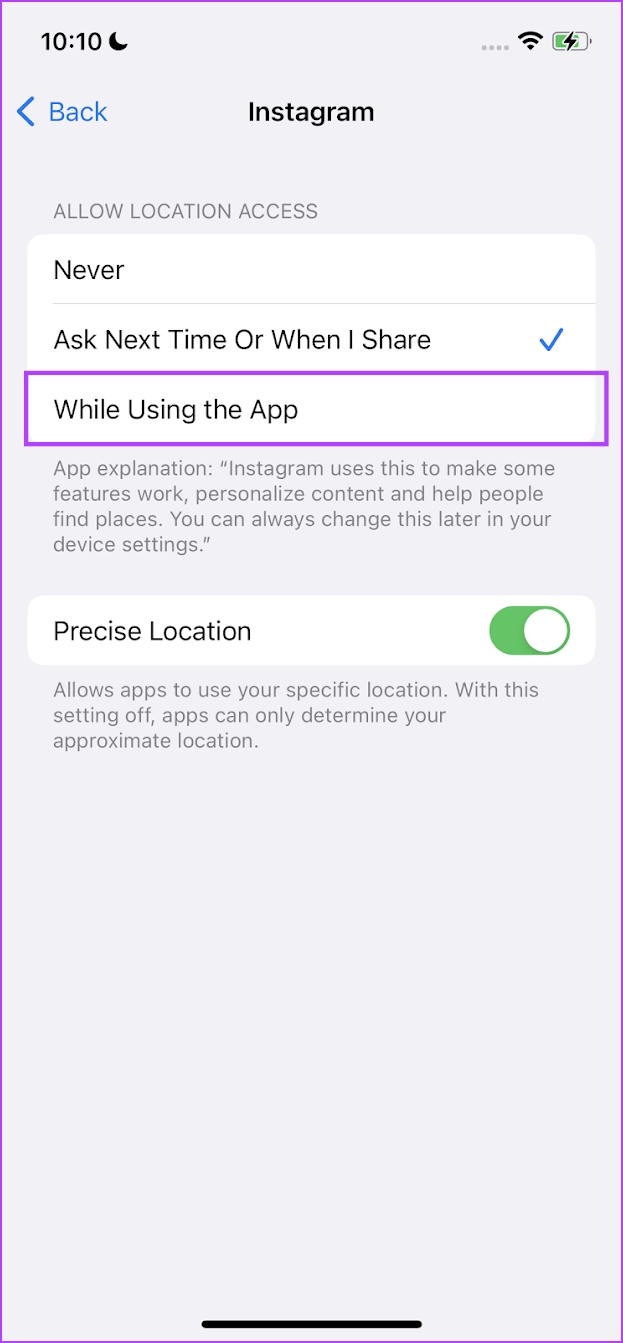
Sediakan Akses Lokasi untuk Instagram pada Android
Langkah 1: Ketik lama pada ikon apl Instagram dalam laci apl anda dan ketik pada Maklumat Apl.
Langkah 2: Ketik pada Kebenaran.
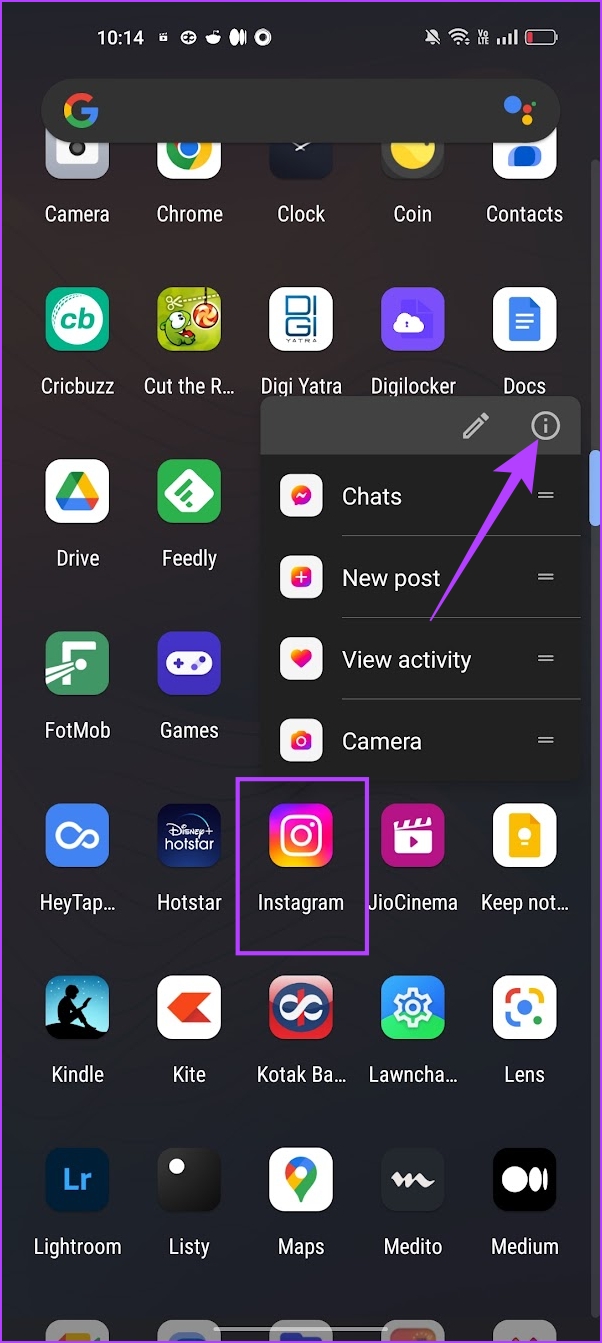
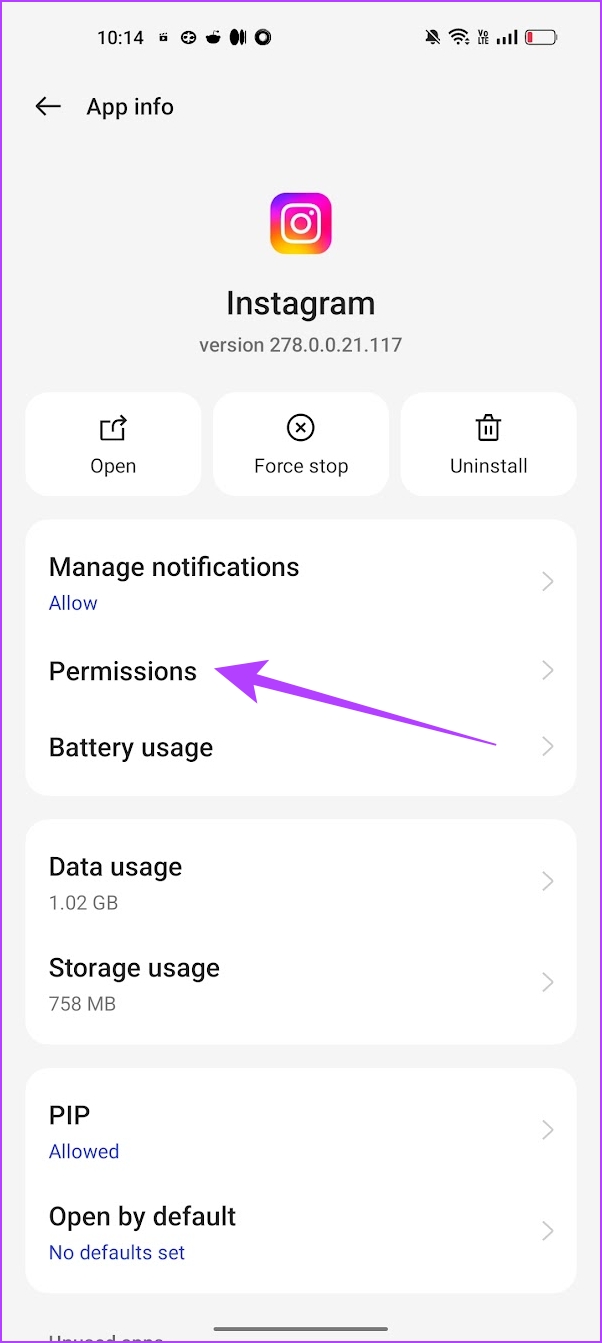
Langkah 3: Ketik pada Lokasi.
Langkah 4: Semak pilihan’Benarkan hanya semasa menggunakan apl’.
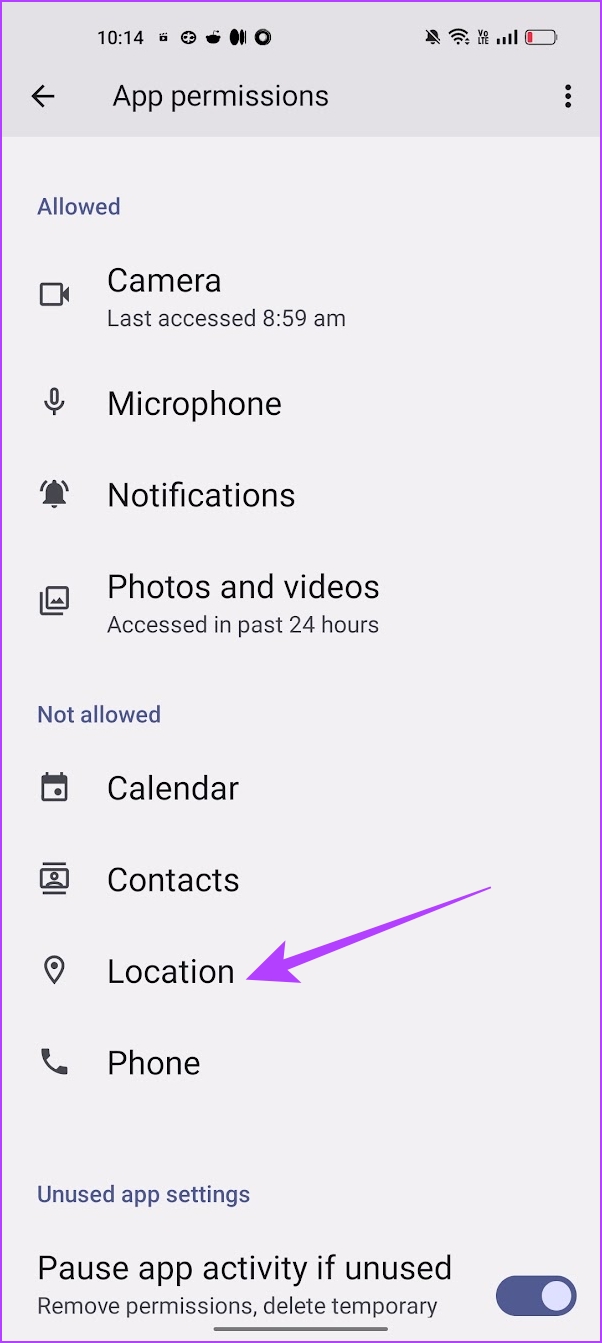
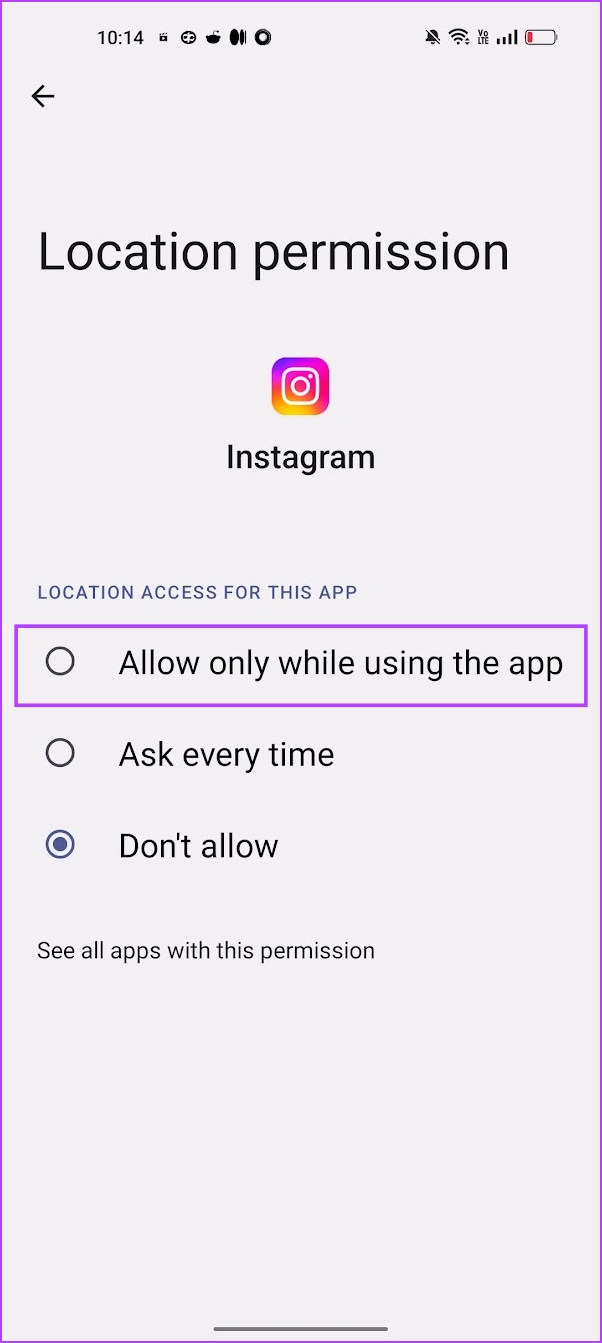
Jika ini tidak menyelesaikan isu sama ada, anda boleh melihat beberapa kaedah seterusnya.
3. Lumpuhkan Mod Penerbangan
Walaupun anda telah mendayakan Wi-Fi dan GPS pada peranti anda, anda masih perlu melumpuhkan mod penerbangan pada telefon anda untuk menangkap lokasi GPS anda supaya apl boleh menggunakannya lagi. Oleh itu, anda tidak boleh menggunakan telefon anda dalam mod kapal terbang apabila cuba menambah teg lokasi di Instagram.
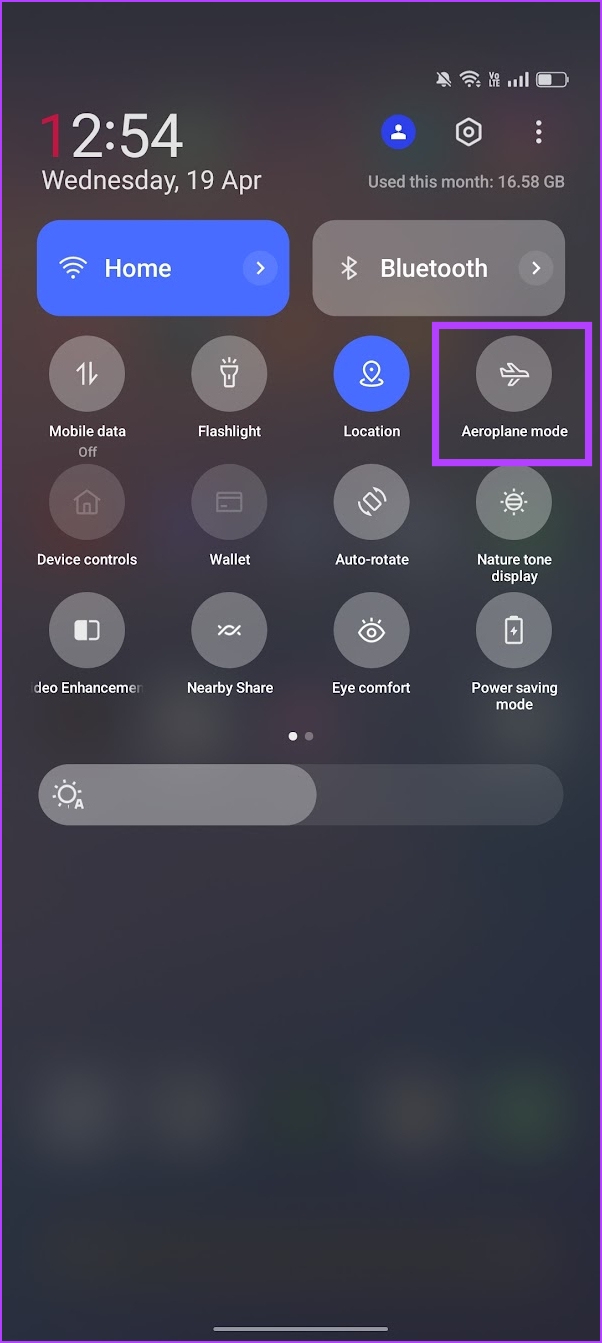
Jika ini tidak membetulkan isunya, sudah tiba masanya untuk menyemak sambungan Internet anda.
4. Semak Sambungan Rangkaian
Instagram memerlukan sambungan internet yang sihat. Jika anda beroperasi pada internet berkelajuan perlahan, kemungkinan besar anda akan bergelut untuk menggunakan banyak ciri Instagram. Dan sudah tentu, menggunakan tag lokasi di Instagram adalah salah satu daripadanya. Oleh itu, pastikan anda mempunyai sambungan internet yang baik dan beroperasi pada isyarat Wi-Fi yang kuat dan pelan data mudah alih yang aktif.
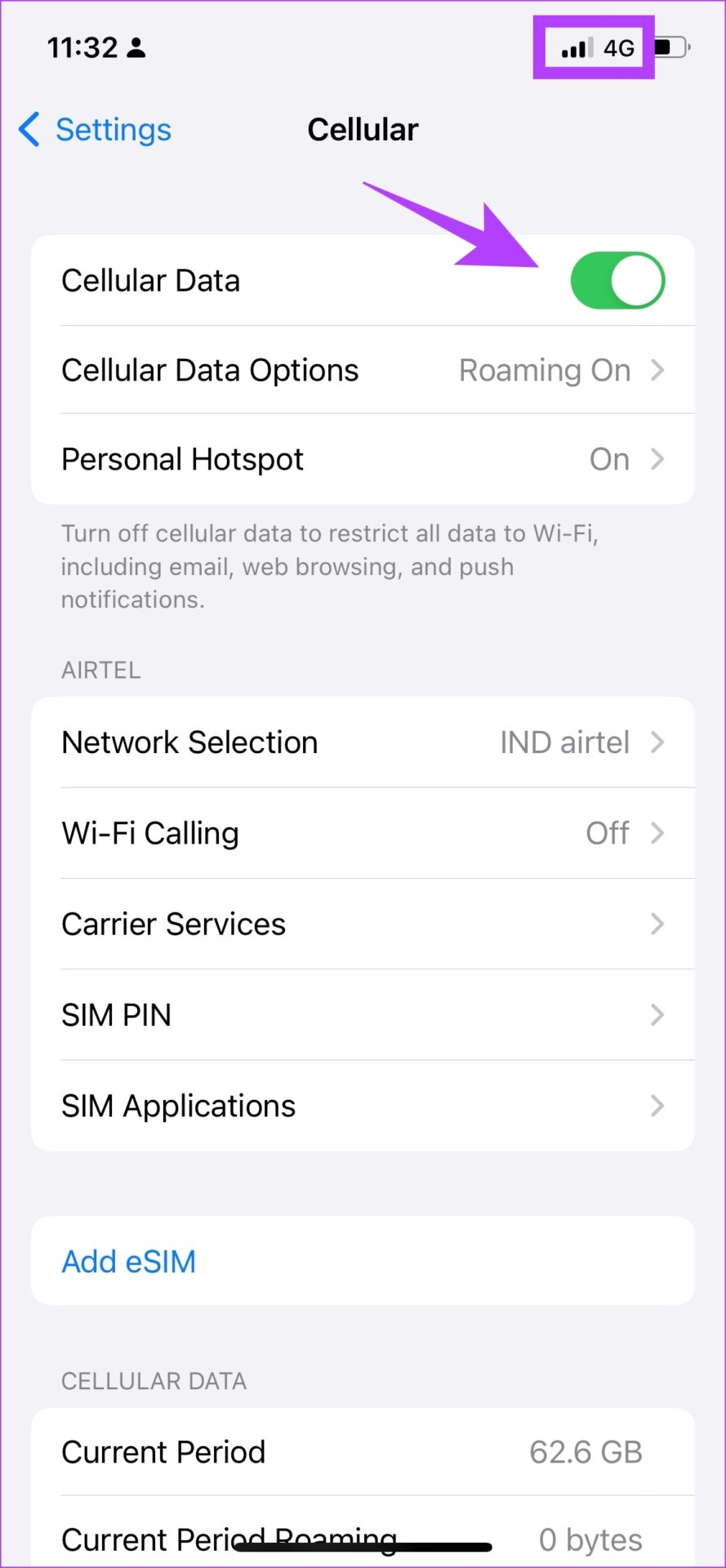
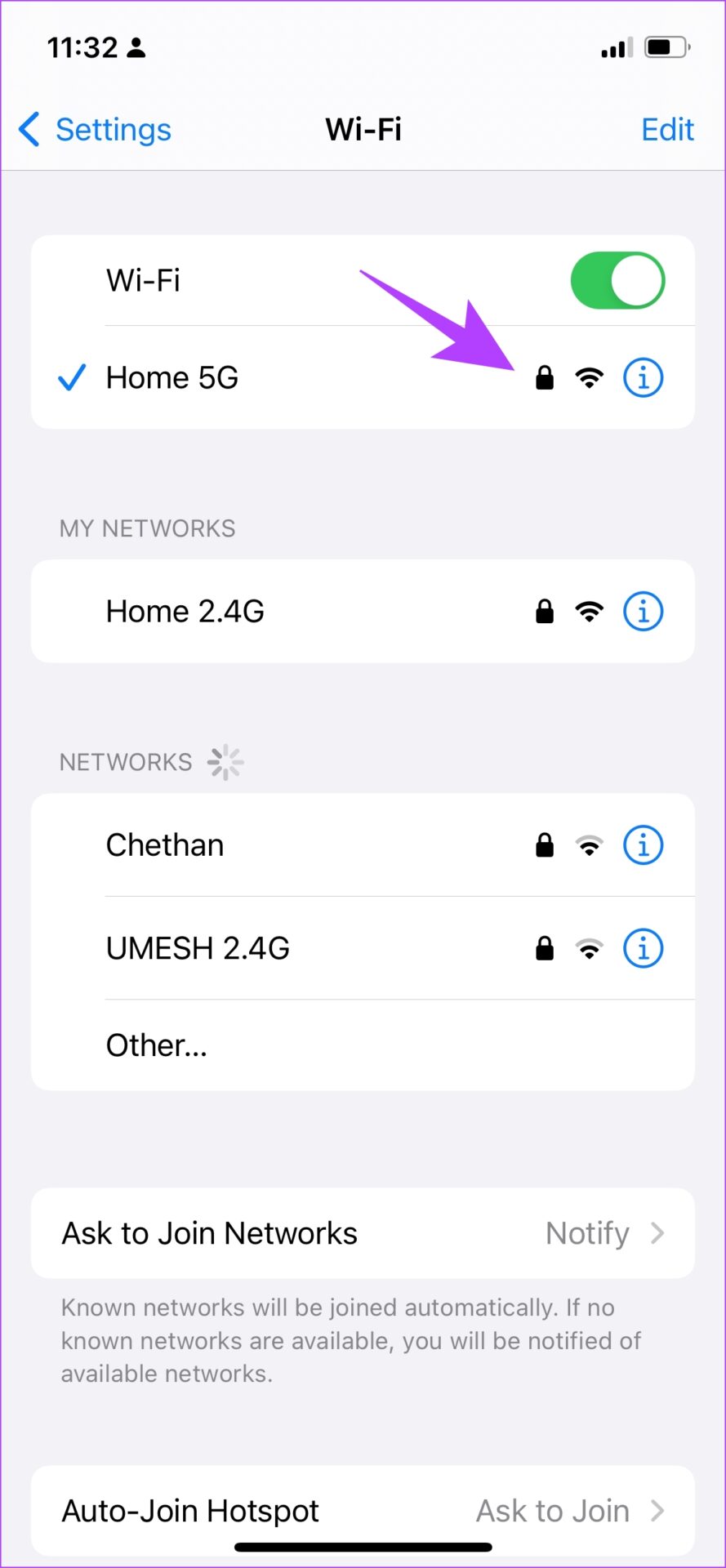
Jika ini tidak berfungsi, lihat penyelesaian seterusnya.
5. Siarkan Kandungan Tanpa Lokasi dan Edit untuk Tambah Lokasi
Ini nampaknya merupakan penyelesaian yang kemas untuk menambah teg lokasi pada siaran Instagram anda. Jika lokasi Instagram tidak berfungsi semasa anda cuba menambah siaran, anda boleh menyiarkannya dahulu. Kemudian, anda boleh menggunakan pilihan edit untuk menambah lokasi. Inilah cara untuk melakukannya.
Langkah 1: Buka siaran Instagram yang ingin anda edit.
Langkah 2: Ketik pada ikon tiga titik di sebelah siaran.
Langkah 3: Ketik pada Edit.

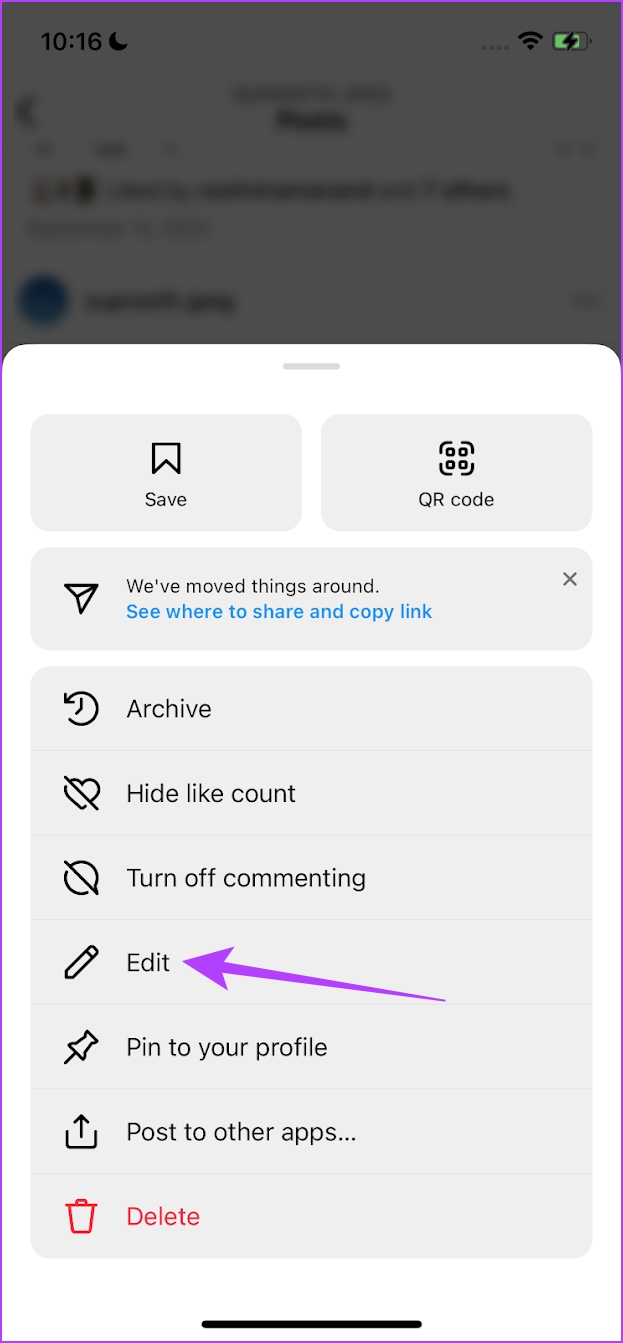
Langkah 4: Ketik pada Tambah Lokasi.
Langkah 5: Sekarang, tambahkan lokasi pada siaran anda.
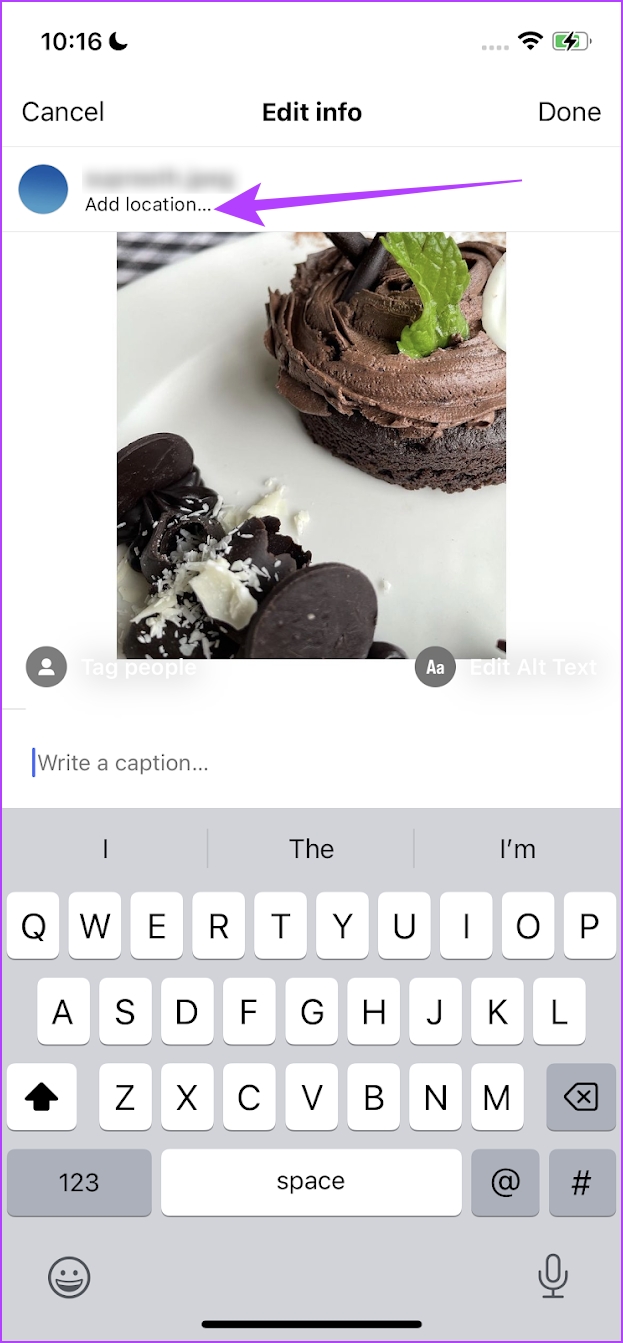
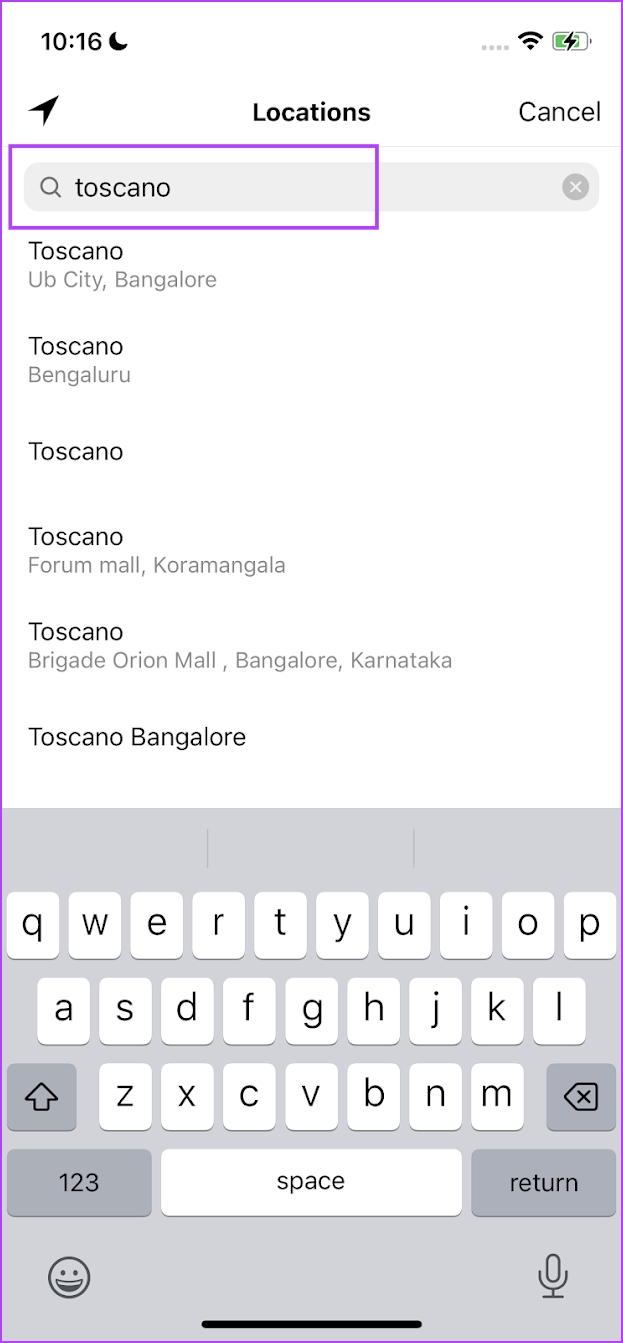
Jika anda masih tidak dapat menyelesaikan isu ini, cuba tetapkan semula tetapan rangkaian.
6. Tetapkan Semula Tetapan Rangkaian
Menetapkan semula tetapan rangkaian boleh membantu memadamkan sebarang pepijat yang menjejaskan kefungsian ciri GPS pada telefon anda. Oleh itu, berbuat demikian juga boleh menyelesaikan masalah lokasi Instagram tidak berfungsi. Begini cara anda boleh melakukannya.
Tetapkan Semula Tetapan Rangkaian pada iPhone
Langkah 1: Buka apl Tetapan.
Langkah 2: Ketik pada Umum.
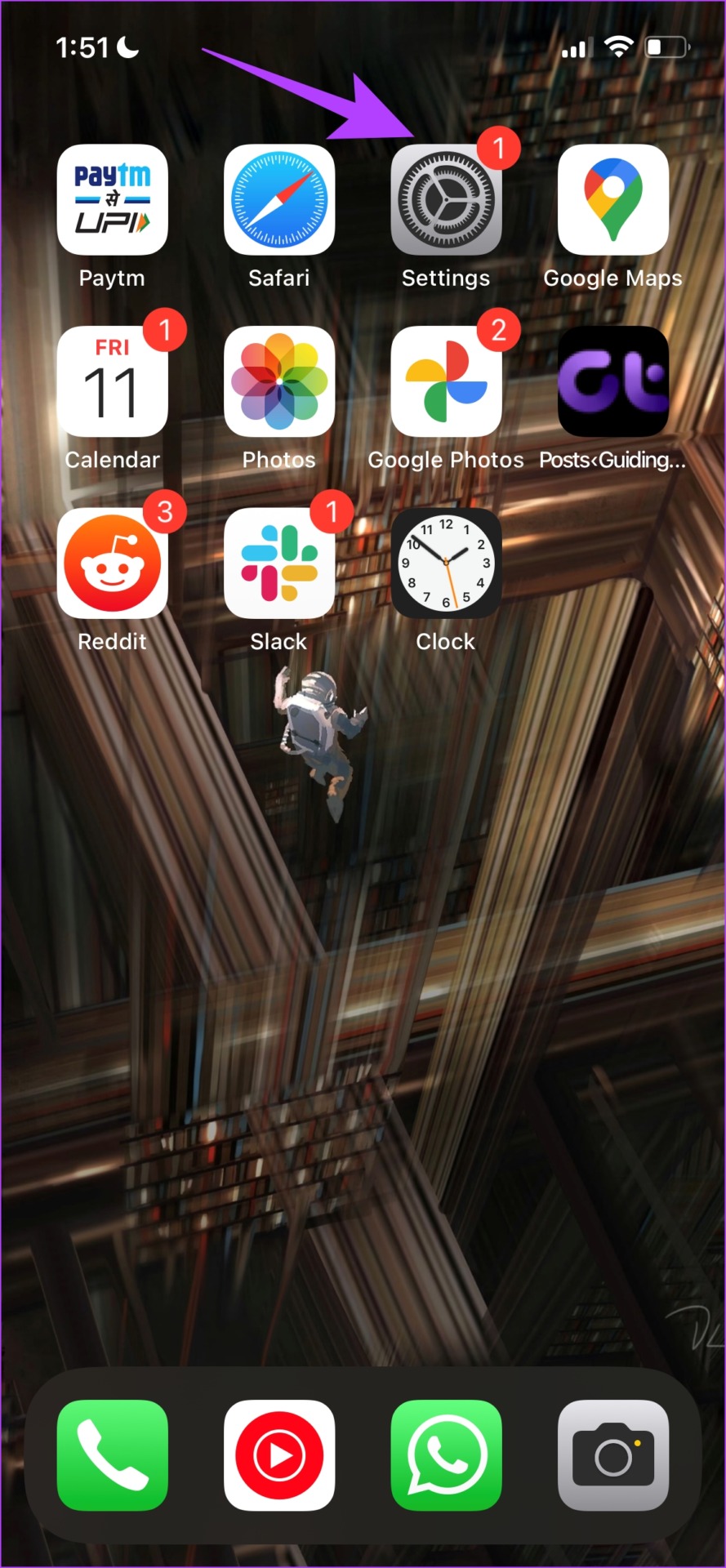
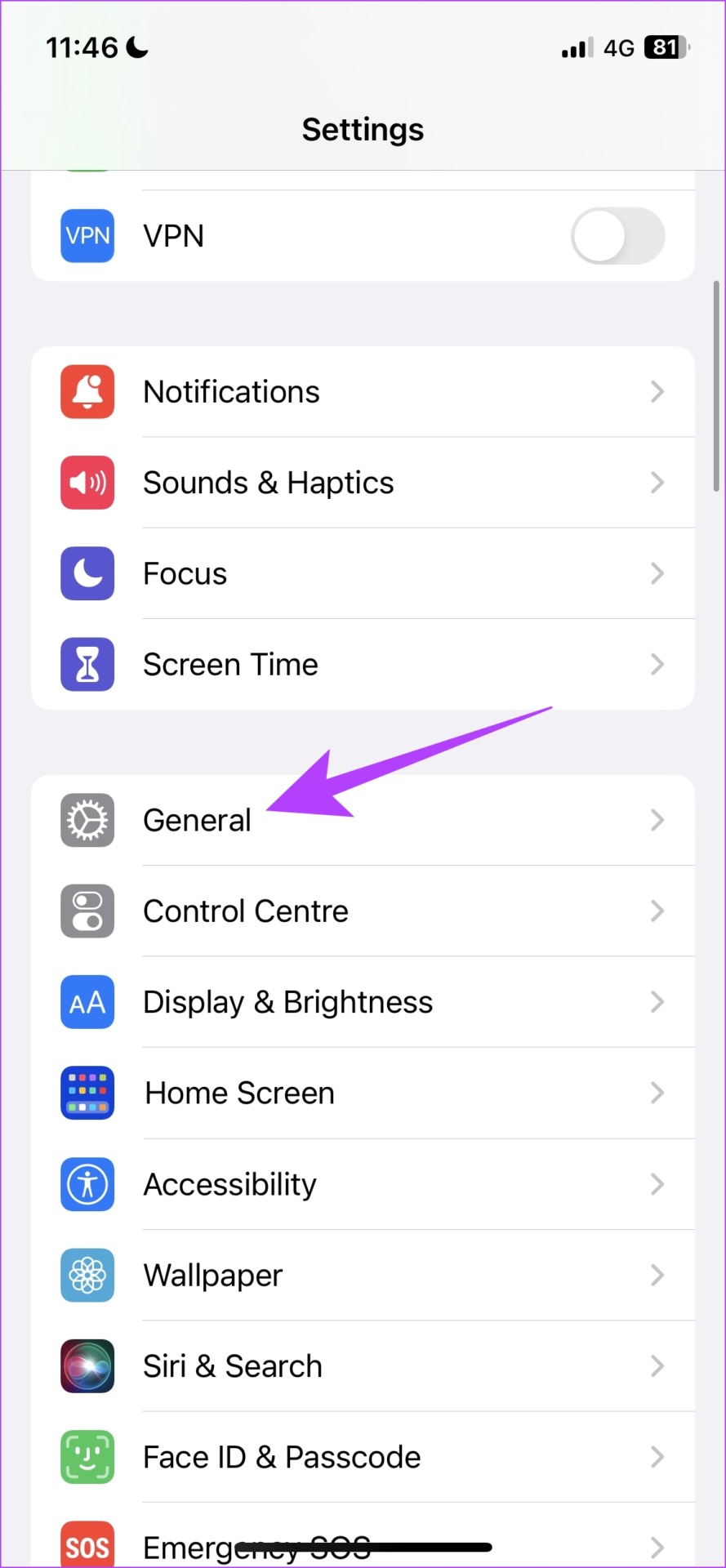
Langkah 3: Ketik pada’Pindahkan atau Tetapkan Semula iPhone’.
Langkah 4: Ketik pada Tetapkan Semula.
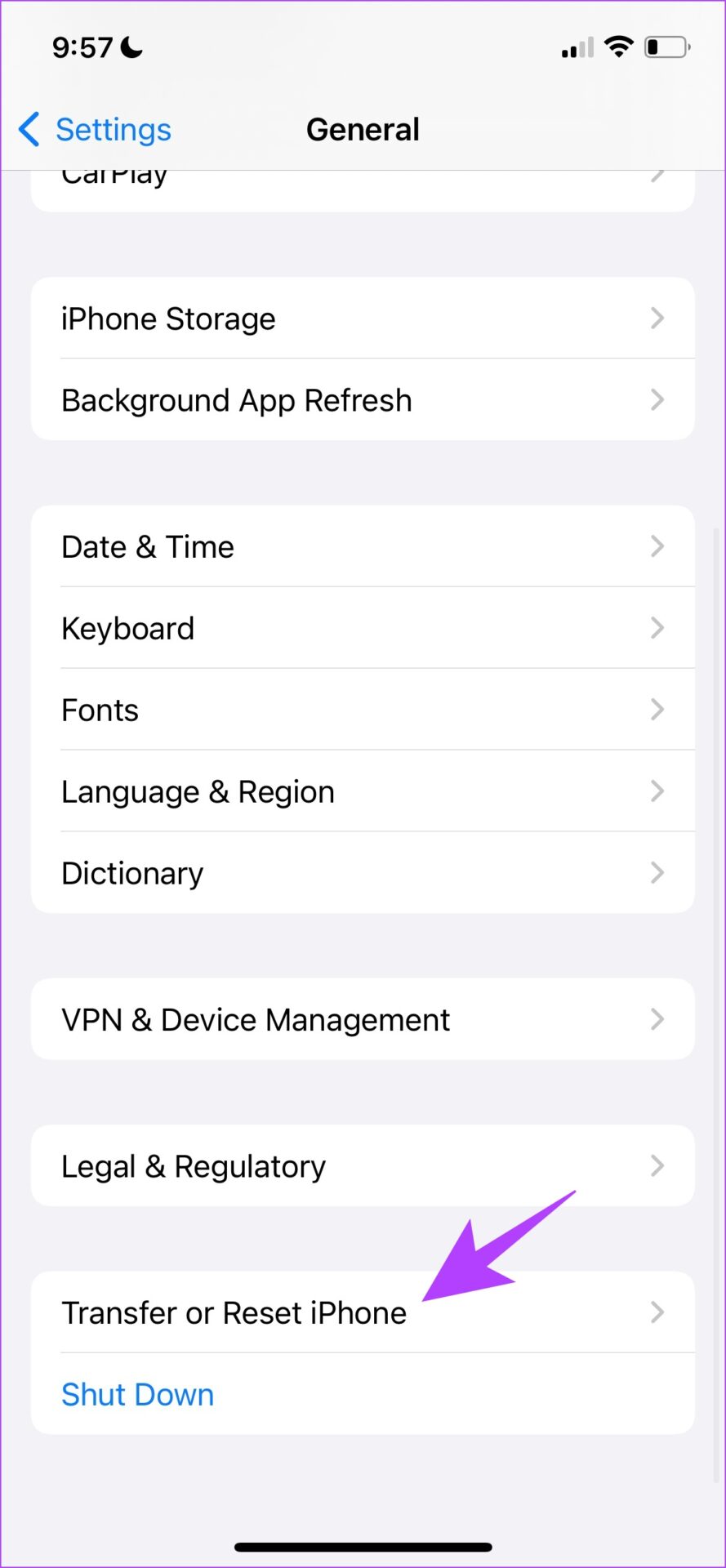
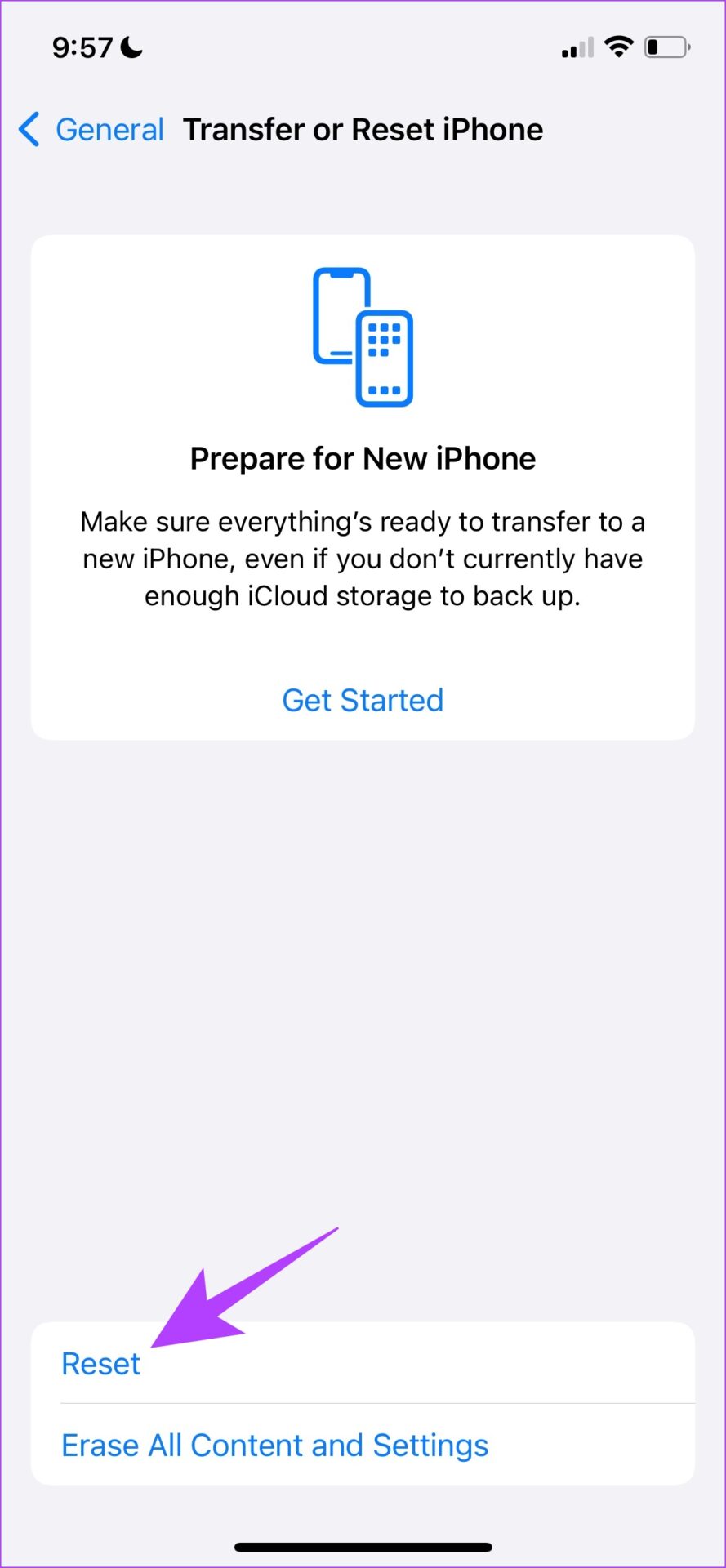
Langkah 5: Sekarang, ketik pada’Tetapkan Semula Tetapan Rangkaian’.
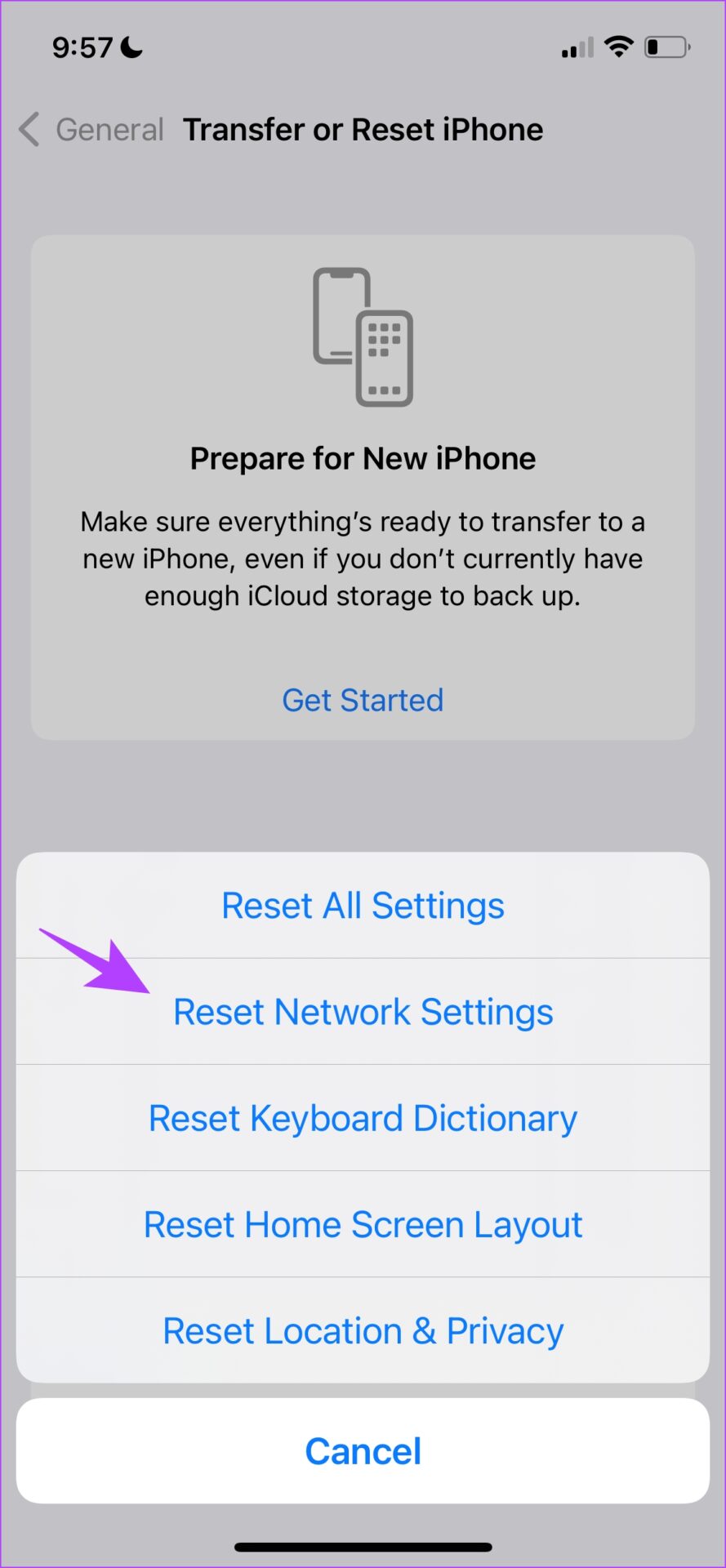
Reset Tetapan Rangkaian pada Android
Langkah 1: Buka apl Tetapan.
Langkah 2: Pilih Tetapan Tambahan.
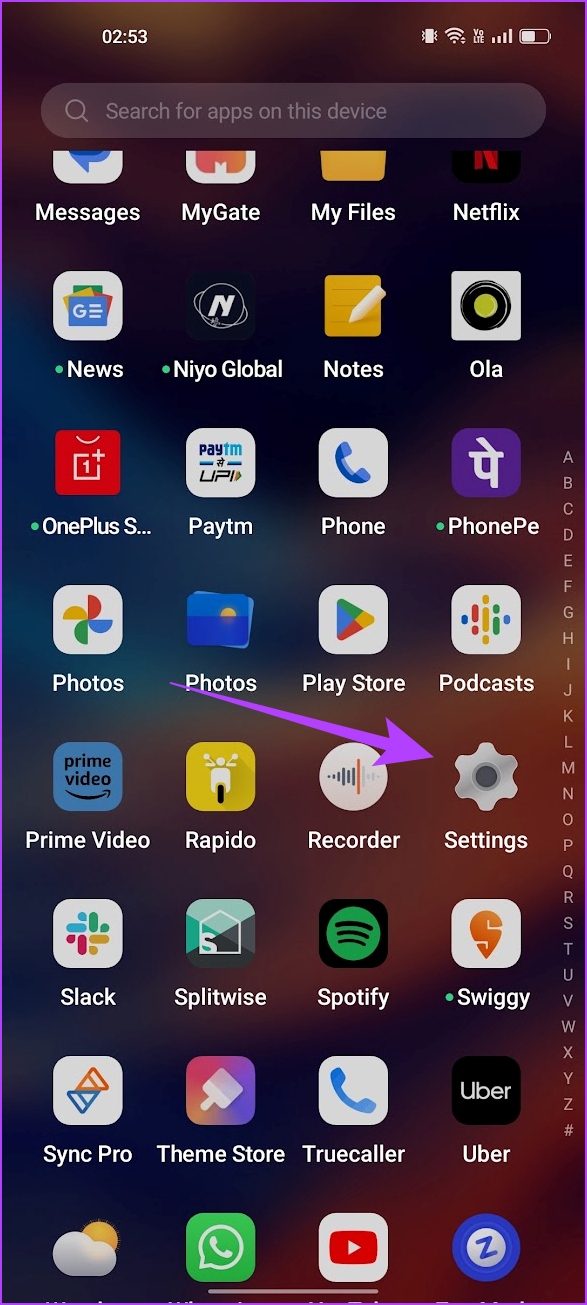
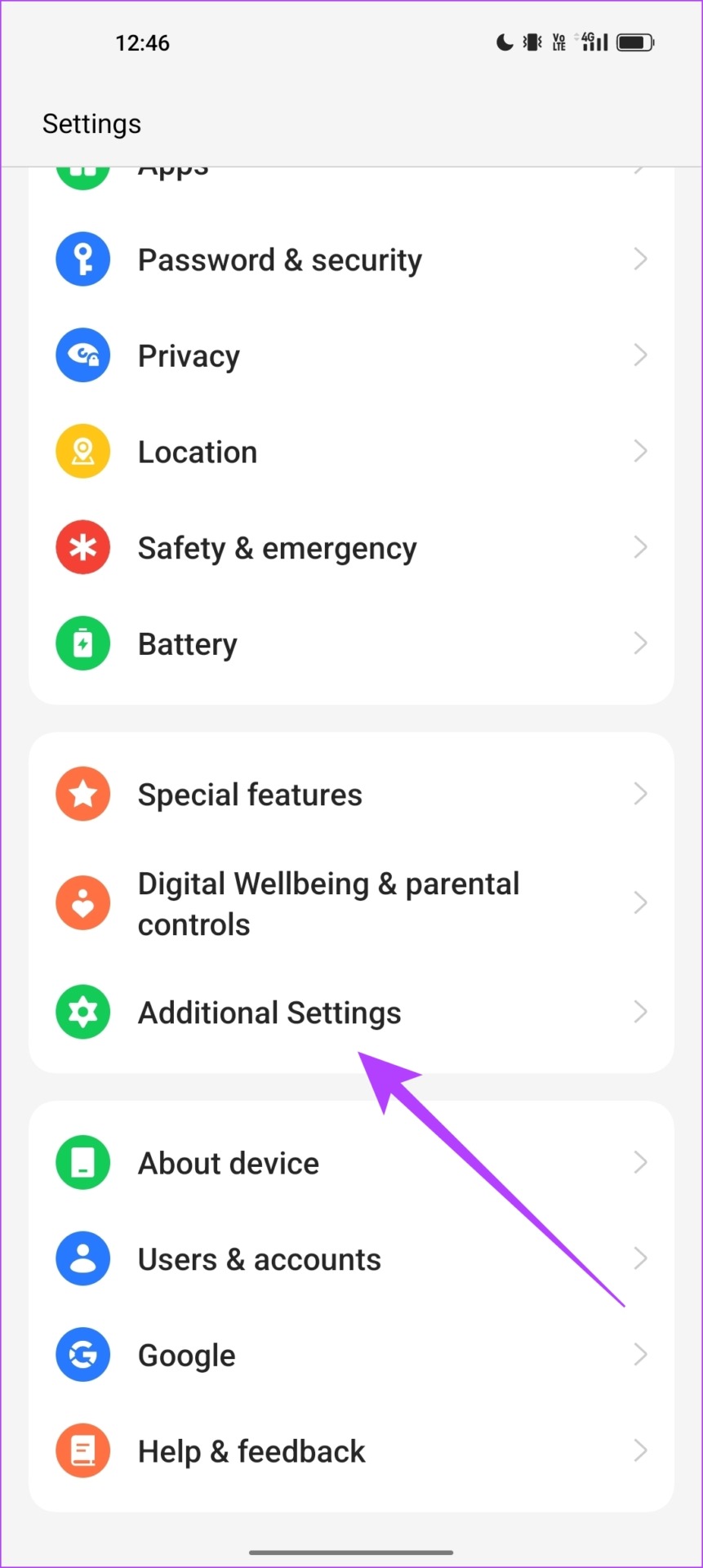
Langkah 3: Ketik pada’Sandarkan dan Tetapkan Semula’.
Langkah 4: Ketik pada Tetapkan Semula Telefon.
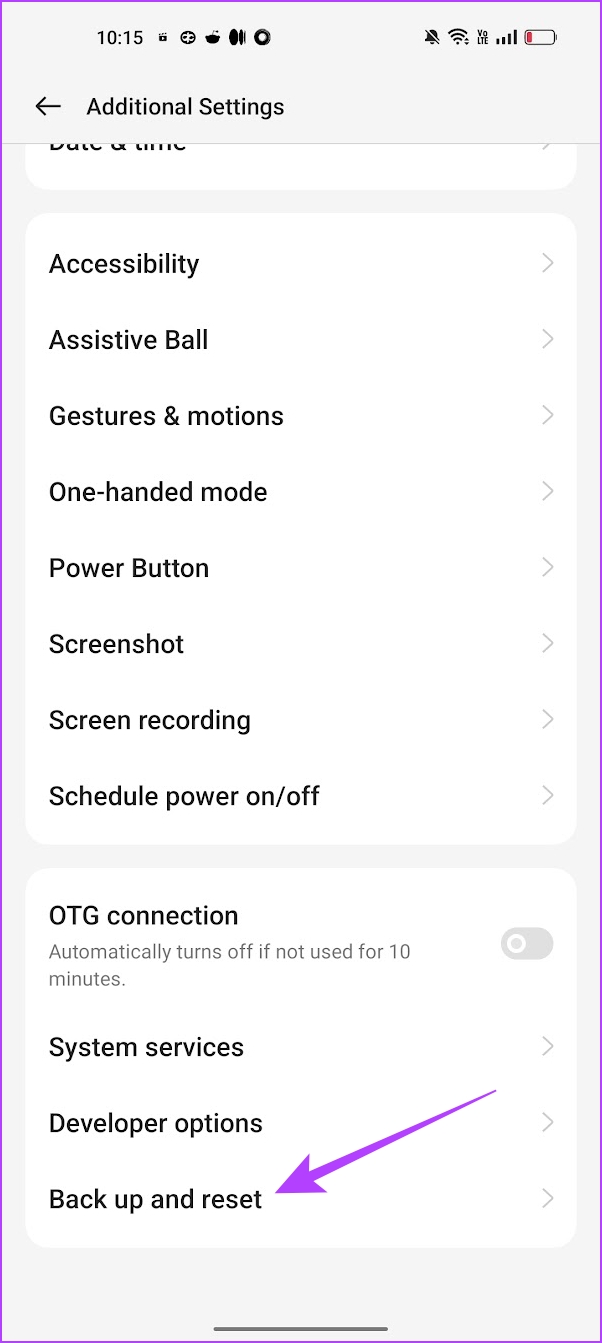
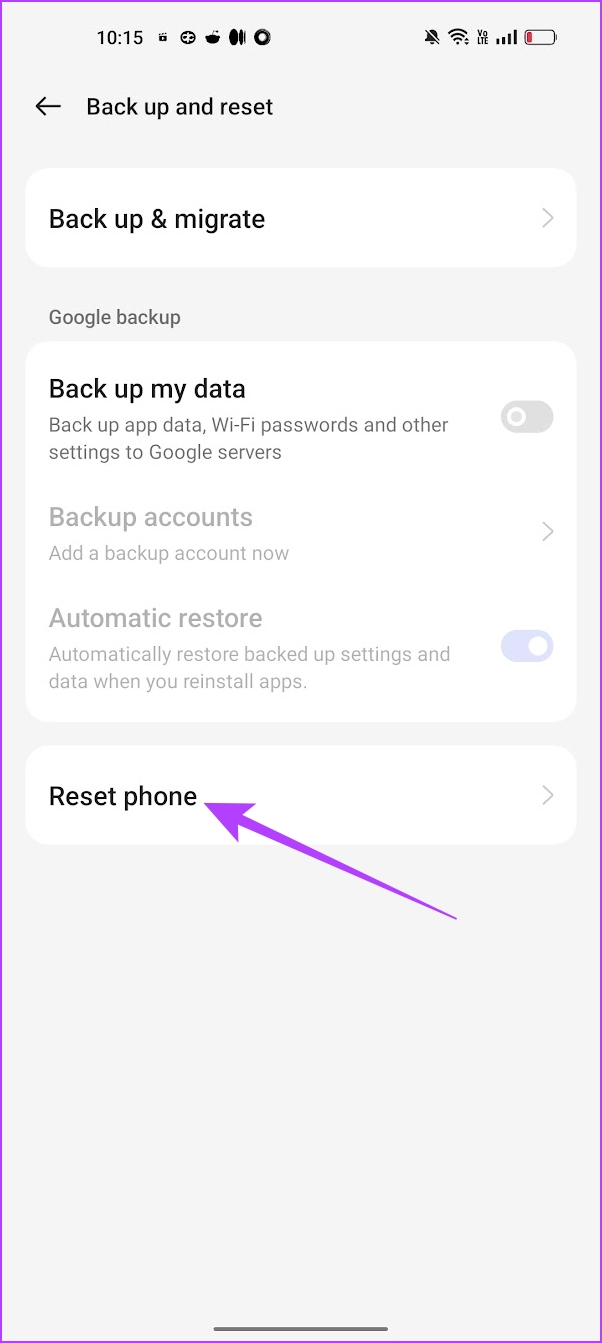
Langkah 5: Pilih’Tetapkan Semula Tetapan Rangkaian’.
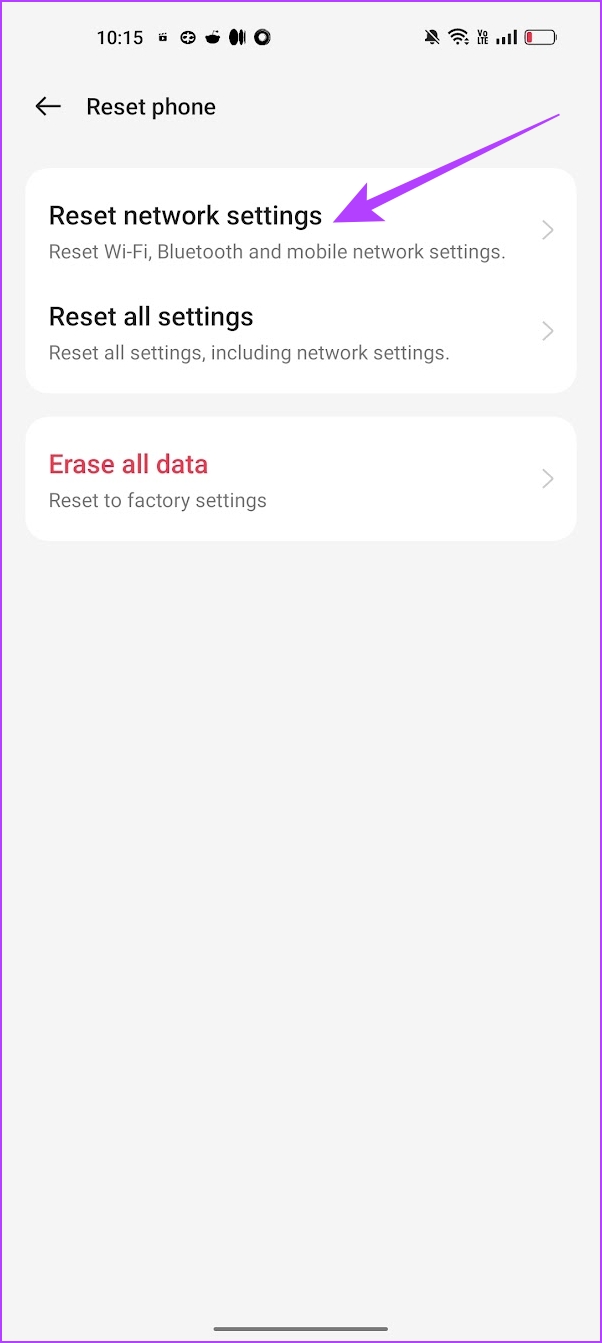
Jika ini juga tidak berfungsi, cuba mulakan semula Instagram.
7. Mulakan semula Instagram
Memulakan semula apl Instagram ialah cara lain untuk memuat semula apl. Terdapat peluang yang baik bahawa sebaik sahaja anda menutup apl dan memulakannya semula, anda akan dapat menggunakan apl tersebut tanpa sebarang isu. Begini cara anda boleh melakukannya.
Langkah 1: Buka tetingkap berbilang tugas pada telefon pintar anda. Jika anda tidak mempunyai butang khusus, seretnya ke atas dari skrin utama anda.
Langkah 2: Leret ke atas untuk menutup apl dan membukanya semula daripada Pustaka Apl anda.
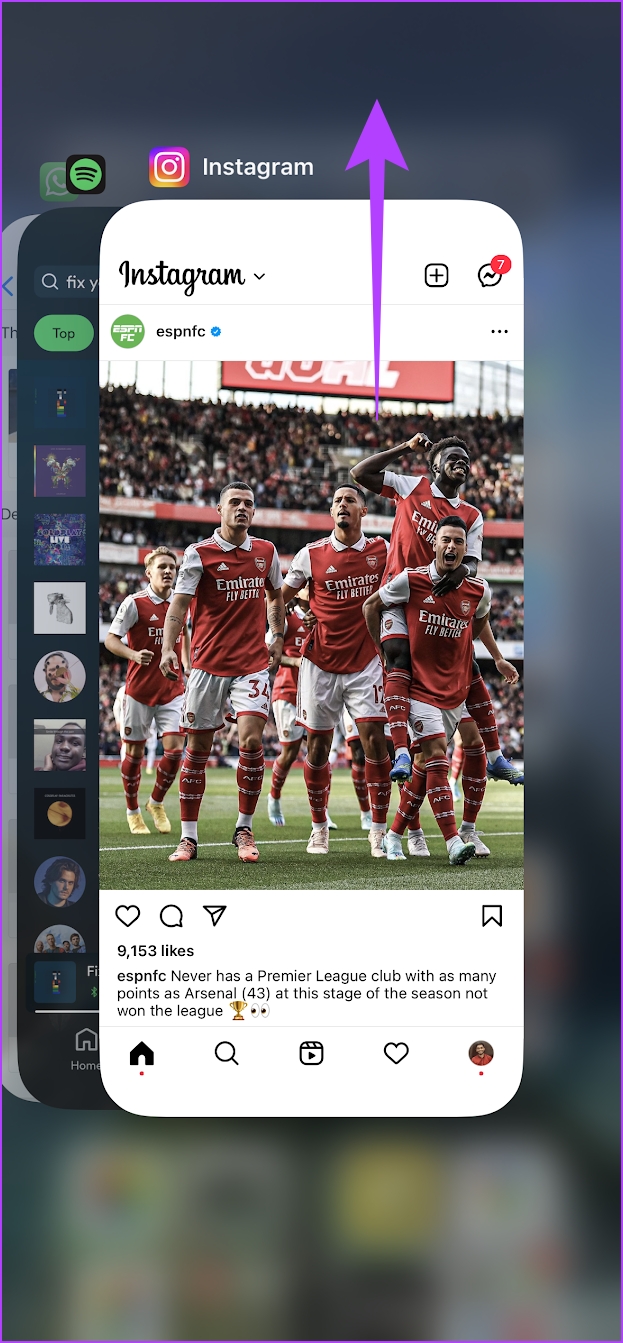
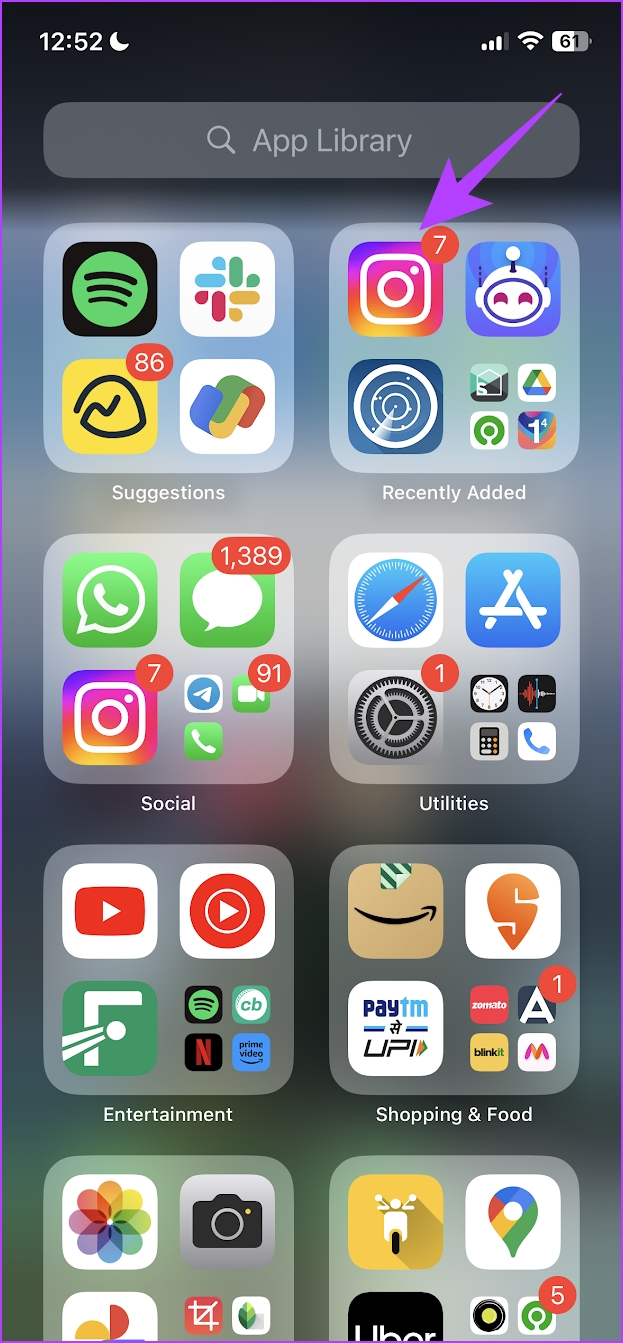
8. Kemas kini Instagram
Jika sekumpulan besar pengguna tidak dapat menambah lokasi pada Instagram, kemungkinan besar ia disebabkan oleh pepijat yang terdapat dalam versi apl khusus tersebut. Oleh itu, Instagram pasti akan mengambil perhatian mengenainya dan mengeluarkan pembetulan melalui kemas kini. Begini cara anda boleh menyemak kemas kini dan memasang versi terbaharu apl.
Langkah 1: Ketik pada pautan di bawah untuk mengemas kini apl bergantung pada peranti anda.
Kemas kini Instagram pada iPhone
Kemas kini Instagram pada Android
Langkah 2: Ketik pada Kemas Kini dan tunggu versi terkini Instagram dimuat turun dan dikemas kini.
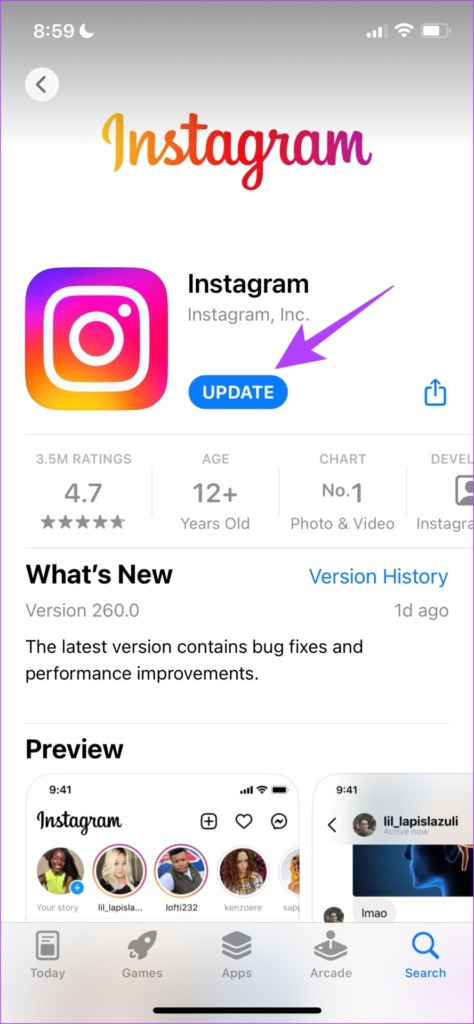
9. Kosongkan Cache Instagram (Android)
Cache ialah satu bentuk data sementara yang disimpan oleh setiap aplikasi pada storan setempat anda. Ini membantu apl memuatkan beberapa elemen dengan cepat, dan bukannya memuat turunnya setiap kali anda membuka apl.
Walau bagaimanapun, pengumpulan cache boleh menyebabkan beberapa isu kerana sesetengah data yang disimpan boleh melaksanakan pepijat yang bertanggungjawab apabila anda tidak dapat menambahkan lokasi pada siaran atau cerita anda. Membersihkannya dengan kerap adalah amalan yang baik. Anda juga boleh menyemak panduan kami tentang apa yang berlaku apabila anda mengosongkan cache pada Instagram untuk pemahaman yang lebih baik.
Nota: Malangnya, mengosongkan cache hanya boleh dilakukan pada peranti Android, jadi iPhone pengguna boleh beralih ke pembetulan seterusnya.
Langkah 1: Tekan lama pada apl Instagram dan ketik pada Maklumat apl.
Langkah 2: Ketik pada Kosongkan Data.
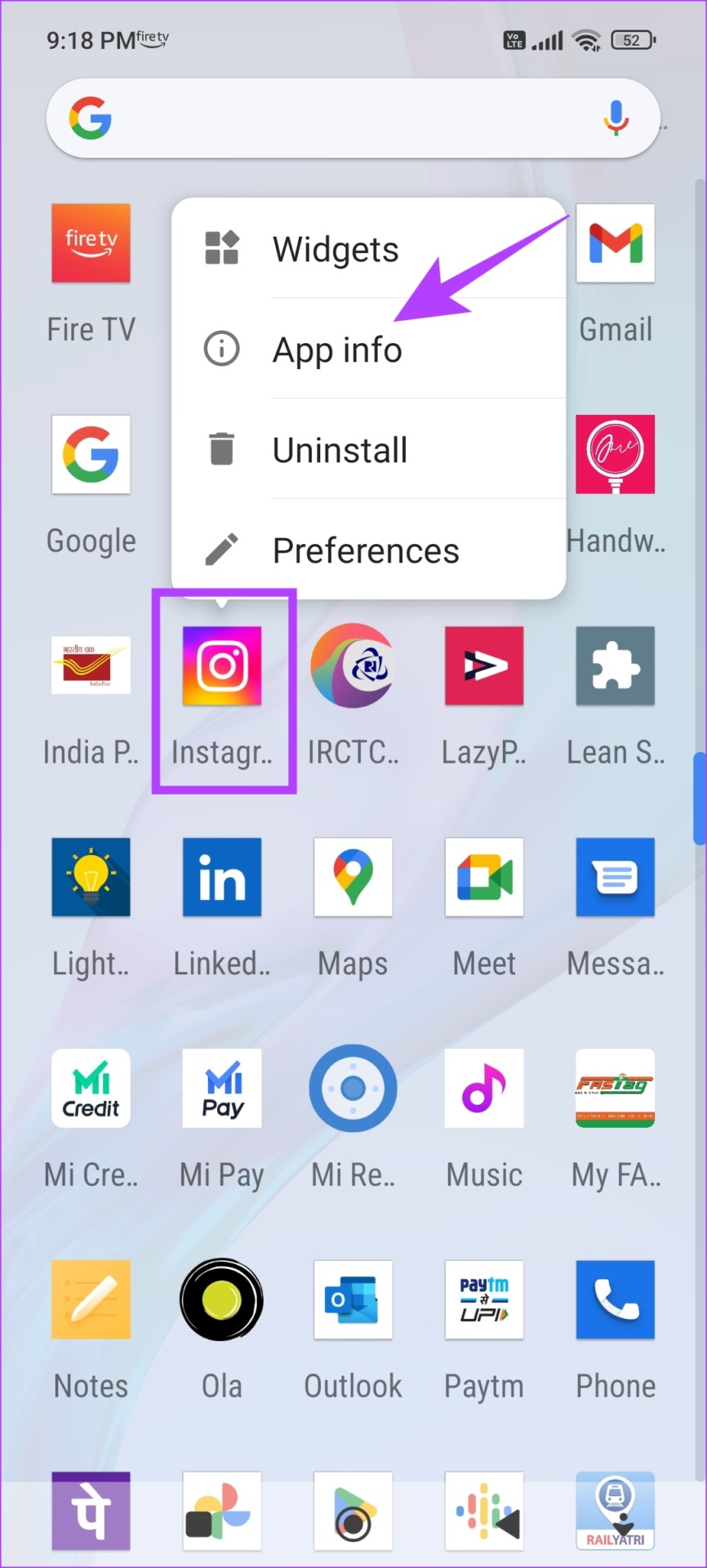
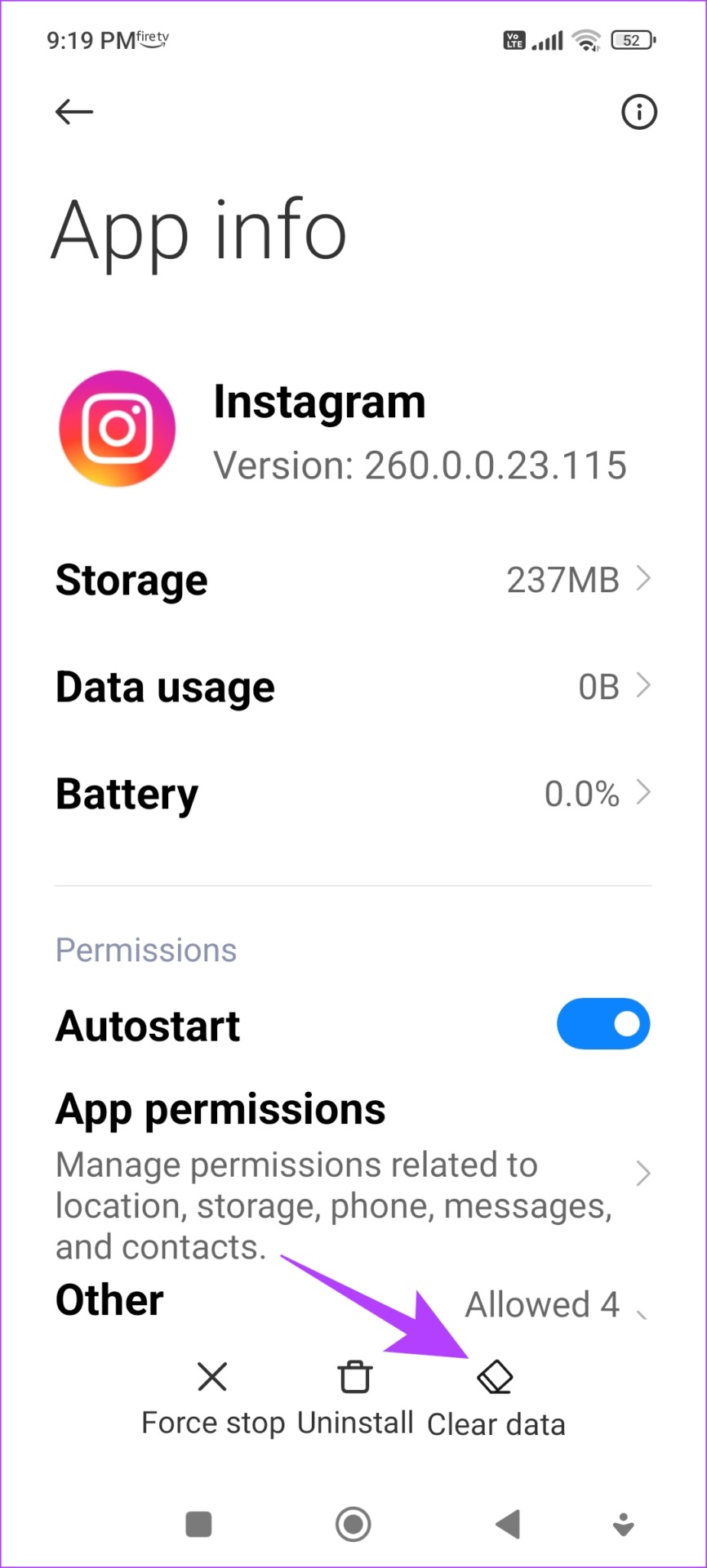
Langkah 3: Ketik Kosongkan cache dan pilih OK untuk mengesahkan.
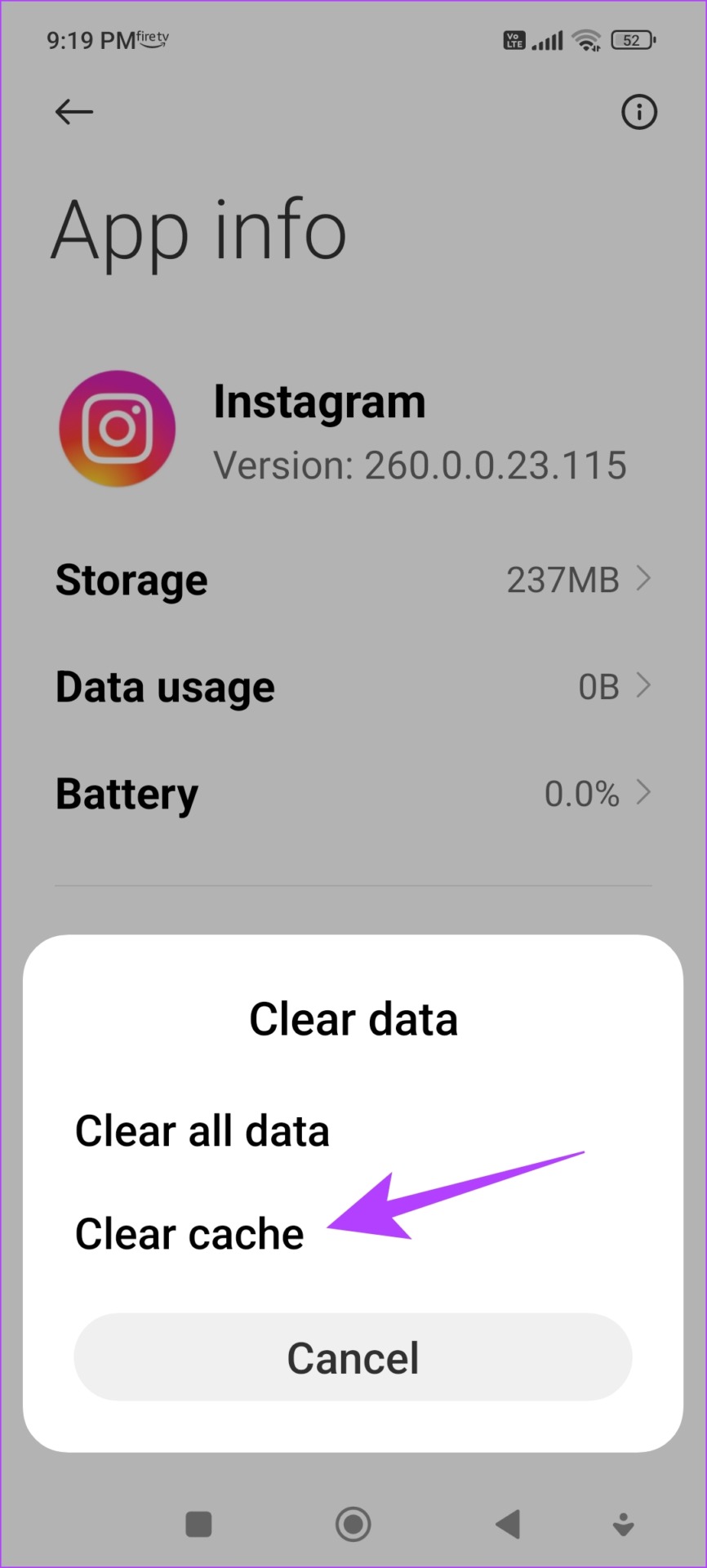
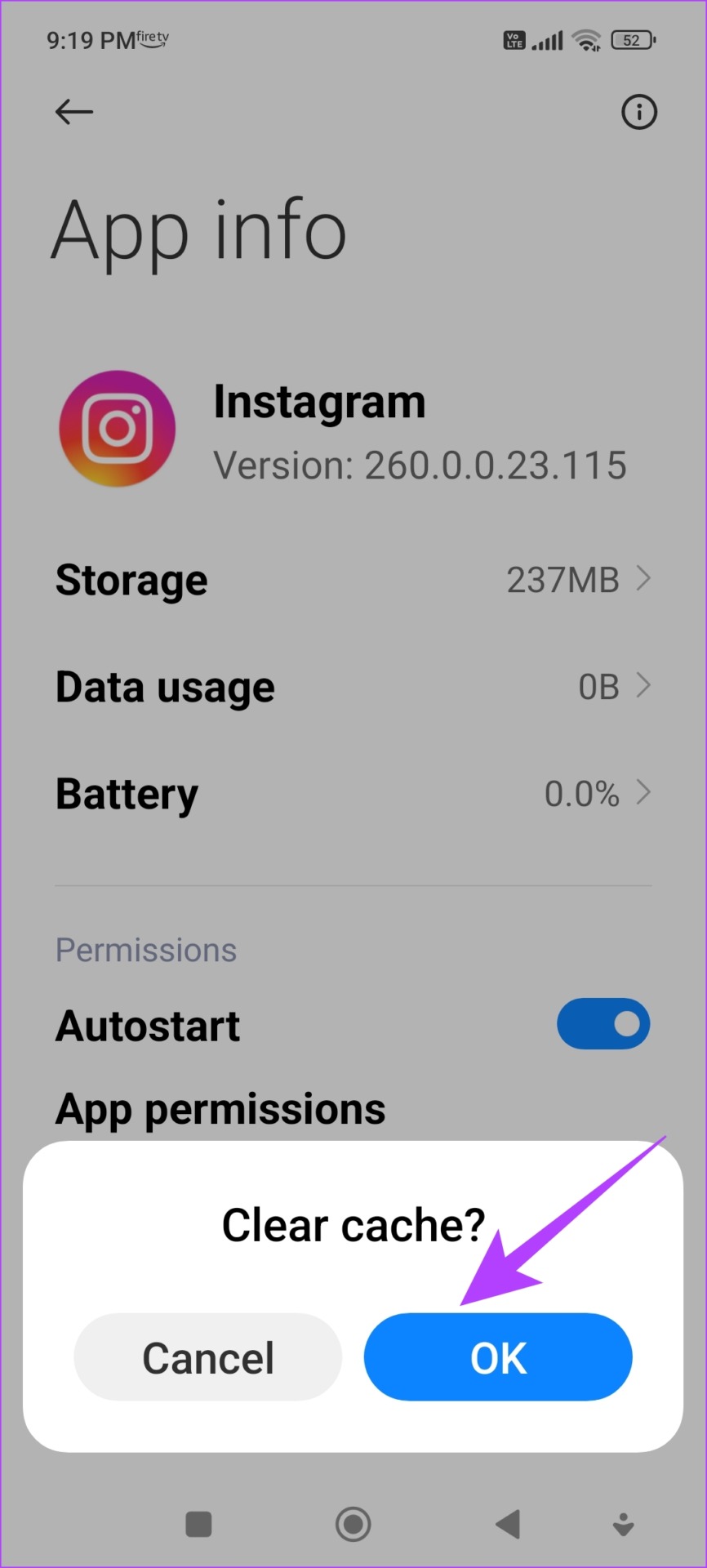
10. Pasang semula Instagram
Memasang semula Instagram pada asasnya membolehkan anda menjalankan apl semula, mengosongkan semua konfigurasi yang digunakan sebelum ini. Terdapat peluang yang baik anda boleh menambah lokasi pada kandungan anda tanpa sebarang masalah pada versi baharu apl.
Langkah 1: Tekan lama pada ikon Instagram di rumah. skrin.
Langkah 2: Ketik pada Padam Apl pada iPhone atau Nyahpasang pada Android dan sahkan sekali lagi untuk Padamkan apl.
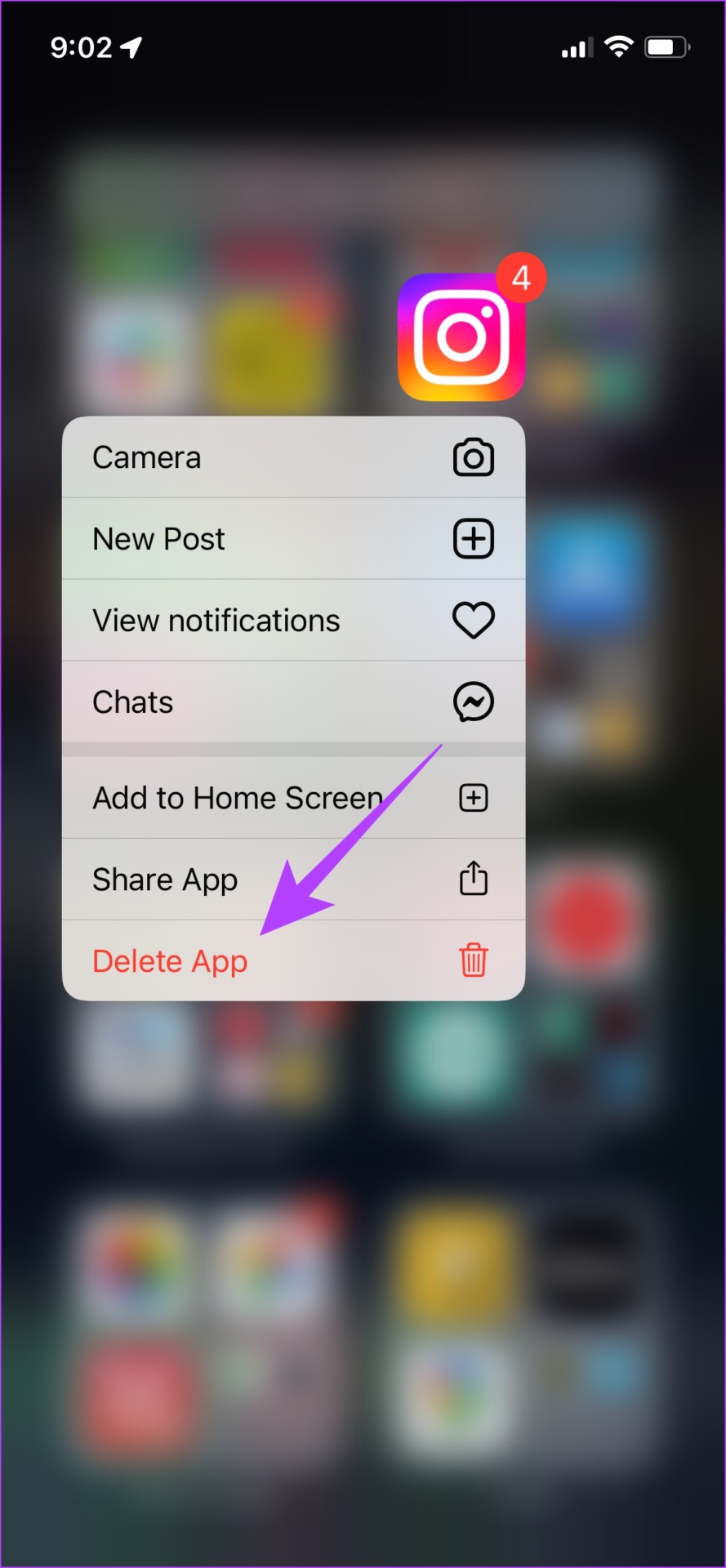
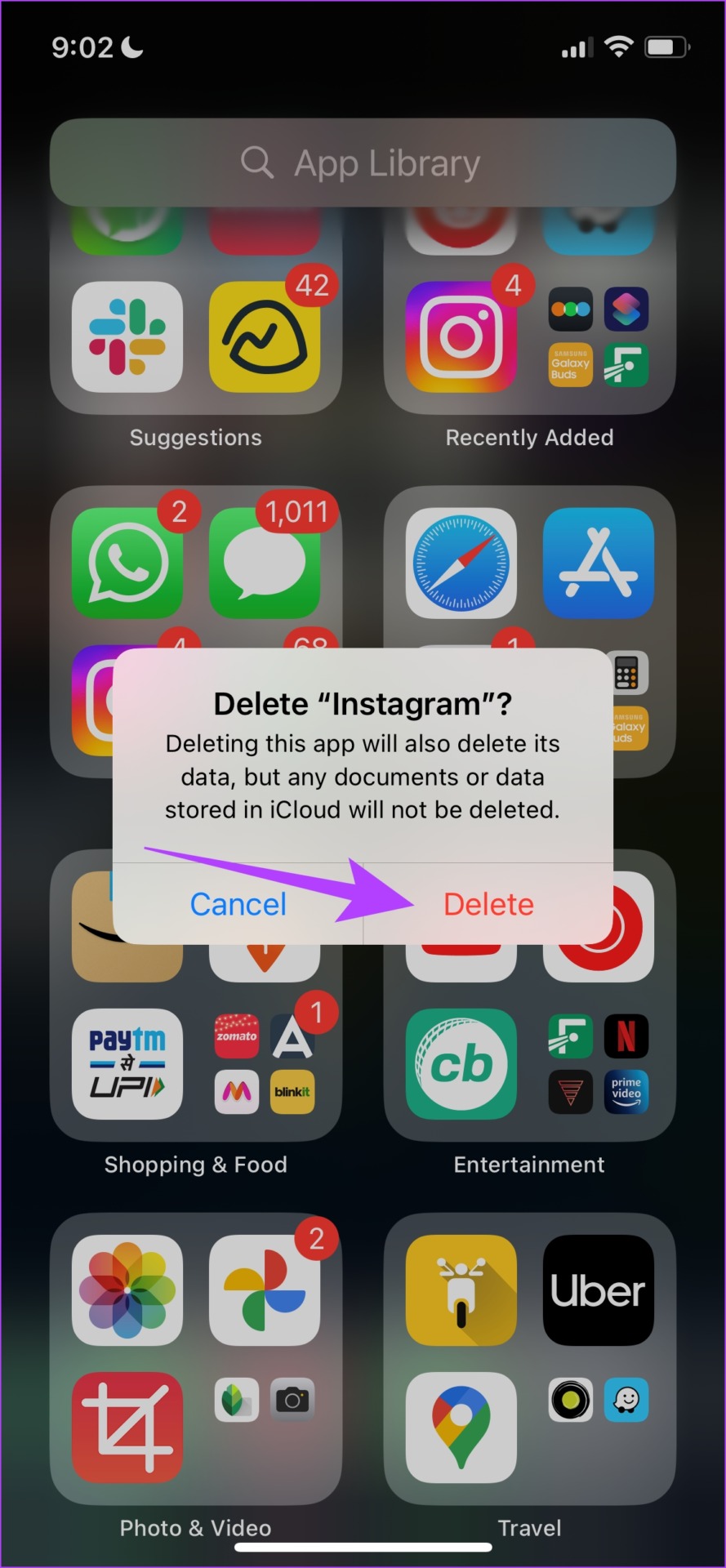
Langkah 3: Pasang semula apl menggunakan pautan di bawah.
Itu sahaja – itu sahaja yang anda perlu tahu tentang cara membetulkan masalah ciri lokasi Instagram pada iPhone dan Android anda. Jika anda mempunyai sebarang soalan lanjut, lihat bahagian Soalan Lazim di bawah.
Soalan Lazim tentang Ciri Lokasi Instagram Tidak Berfungsi
1. Adakah Instagram mengesan lokasi secara automatik?
Ya. Jika lokasi anda dihidupkan, Instagram akan mengesan lokasi secara automatik untuk siaran dan cerita serta memberikan cadangan yang berkaitan.
2. Bolehkah anda menambah lokasi pada bio Instagram anda?
Tidak. Malangnya, tiada cara untuk menambah lokasi pada biografi Instagram anda.
Pamerkan Retret Hebat Anda
Kami harap artikel ini membantu anda menyelesaikan isu lokasi Instagram tidak berfungsi apl iPhone dan Android. Walaupun aplikasi Instagram mempunyai banyak ciri untuk pengalaman media sosial yang hebat, pepijat seperti ini sering menyebabkan pengguna kecewa. Oleh itu, kami berharap Instagram berfungsi untuk menjadikan apl itu lebih stabil dengan kemas kini masa hadapan yang memastikan penggunaan tanpa gangguan.